Aplikacja Endo IQ. Podręcznik użytkownika
|
|
|
- Grażyna Krupa
- 6 lat temu
- Przeglądów:
Transkrypt
1 Aplikacja Endo IQ Podręcznik użytkownika PL
2 Spis treści Spis treści Wprowadzenie Wskazania do stosowania Przeciwwskazania Ostrzeżenia Środki ostrożności Działania niepożądane Instrukcja krok po kroku Symbole użyte w dokumencie Kompatybilność aplikacji Endo IQ Ustawienia systemu Włączanie urządzenia ipad i ustawianie głośności Aktywacja funkcji WiFi Aktywacja funkcji Bluetooth Instalowanie i aktualizowanie aplikacji Endo IQ Wprowadzenie do aplikacjiendo IQ Uruchamianie aplikacji Edycja lub tworzenie profilu użytkownika Wygląd interfejsu Symbole Parametry aplikacji Endo IQ Powiadomienia Tryby robocze Mikrosilnik X-Smart IQ Endometr Propex IQ Tryb połączenia Mikrosilnik X-Smart IQ Podłączanie mikrosilnika X-Smart IQ Aktualizacja oprogramowania sprzętowego Odłączanie mikrosilnika X-Smart IQ Parametry mikrosilnika X-Smart IQ /56 BPLENIQDFUWEB / Rev.03 /
3 Spis treści Rozpoczynanie i rejestrowanie zabiegu Instrukcja krok po kroku Funkcja kalibracji Funkcja Torque Reverse (odwrócenie momentu obrotowego) Funkcja Apical Reverse Scenariusze dla funkcji Apical Reverse Zdarzenia niepożądane Lista raportów zabiegowych Raport z zabiegu Uwagi dotyczące zabiegu Dostosowywanie sekwencji pilników endodontycznych Tworzenie nowego pilnika endodontycznego Tworzenie nowej sekwencji pilników endodontycznych Endometr Propex IQ Podłączanie endometru Propex IQ Aktualizacja oprogramowania sprzętowego Odłączanie endometru Propex IQ Parametry endometru Propex IQ Testowanie funkcji endometru Propex IQ Rozpoczynanie zabiegu Określanie długości roboczej Mikrosilnik X-Smart IQ i endometr Propex IQ w trybie połączonym Parametry i wizualizacja w trybie połączonym Czyszczenie, dezynfekcja i sterylizacja Charakterystyka techniczna Kody błędów aplikacji Endo IQ Rozwiązywanie problemów Gwarancja Wyłączenie odpowiedzialności Utylizacja produktu Znaczenie symboli BPLENIQDFUWEB / Rev.03 / /56
4 Tylko do użytku stomatologicznego Wprowadzenie Gratulujemy pobrania aplikacji Endo IQ. Niniejszy podręcznik użytkownika jest aktualizowany przez Dentsply Sirona. Dostęp do najnowszej wersji podręcznika można uzyskać pod adresem dentsplysirona.com i pobrać do aplikacji Endo IQ. Ze względu na ochronę środowiska drukowana wersja podręcznika użytkownika nie jest dostępna w niektórych krajach. Drukowana wersja jest jednak zawsze dostępna na żądanie (wysyłka bezpłatna, w ciągu 7 dni kalendarzowych, na dowolny adres w Europie). Aby otrzymać bezpłatny egzemplarz podręcznika użytkownika, należy przesłać zapytanie do endo@dentsplysirona.com. Na życzenie dostępne są inne wersje językowe podręcznika użytkownika.podręcznik użytkownika został opracowany z najwyższą starannością. Niemniej, mimo dołożenia wszelkich starań, nie można całkowicie wyeliminować ryzyka popełnienia błędu. Dlatego też będziemy wdzięczni za Państwa uwagi w tym zakresie. W przypadku znalezienia błędów bardzo prosimy o skontaktowanie się z firmą Dentsply Sirona. Ilustracje zawarte w niniejszym podręczniku użytkownika mogą się nieznacznie różnić od ilustracji zawartych w bieżącej wersji aplikacji Endo IQ. Niektóre ilustracje i fragmenty niniejszego podręcznika użytkownika mogą przedstawiać lub opisywać urządzenia lub funkcje, które mogą nie być dostępne w danym momencie we wszystkich krajach. Maillefer Instruments Holding Sàrl Chemin du Verger 3 CH-1338 Ballaigues Szwajcaria Telefon Faks endo@dentsplysirona.com dentsplysirona.com 4/56 BPLENIQDFUWEB / Rev.03 /
5 Wskazania do stosowania 1 WSKAZANIA DO STOSOWANIA Aplikacja Endo IQ to aplikacja na ipad, która wyświetla informacje na temat mikrosilnika X-Smart IQ oraz endometru Propex IQ i może być używana do ustawienia ich parametrów. Pozwala ona użytkownikowi zdefiniować i dostosować następujące parametry mikrosilnika X-Smart IQ : Prędkość; Wartość graniczna momentu obrotowego; Typ rotacji (ciągła lub reciprokalna); Zachowanie przy osiągnięciu wartości granicznej momentu obrotowego (zatrzymanie lub odwrócenie momentu obrotowego); Funkcja Apical Reverse; Niepołączone parametry; Wyłączenie zasilania. Aplikacja umożliwia użytkownikowi wybór pilnika ze zintegrowanej biblioteki pilników i automatyczne zastosowanie odpowiednich parametrów. Użytkownik może zdefiniować własne sekwencje pilników i dobrać własne parametry dla danego pilnika. Aplikacja Endo IQ pozwala użytkownikowi zapisywać zabiegi (typ leczonego zęba, prędkość, pilnik, zastosowany moment obrotowy itp.) i eksportować dane w formacie PDF. Aplikacja Endo IQ pozwala użytkownikowi wyświetlać informacje na temat aktualnej progresji pilnika z endometru Propex IQ i definiować następujące parametry endometru Propex IQ : Głośność dźwięków; Schemat dźwięków; Funkcja Shaping Target. Ponadto aplikacja Endo IQ aktualizuje swoją wersję (dla firm), aby zagwarantować kompatybilność aplikacji z urządzeniem. Aplikacja pozwala użytkownikowi również przeprowadzać testy działania urządzeń i przewodów, aby zapewnić właściwe funkcjonowanie systemu przed jego użyciem. 2 PRZECIWWSKAZANIA Przed użyciem urządzenia należy zapoznać się z poniższymi przeciwwskazaniami do jego stosowania. Aplikacji Endo IQ w połączeniu z mikrosilnikiem X-Smart IQ i/ lub endometrem Propex IQ nie należy stosować u pacjentów, którzy mają wszczepiony rozrusznik serca (lub inne urządzenia elektryczne) z przeciwwskazaniami do stosowania małych urządzeń elektrycznych (takich jak golarki elektryczne, suszarki do włosów itp.). Nie określono bezpieczeństwa i skuteczności urządzenia w grupie kobiet ciężarnych, karmiących i dzieci. Użytkownik powinien stosować aplikację Endo IQ zgodnie z posiadaną wiedzą i doświadczeniem klinicznym. BPLENIQDFUWEB / Rev.03 / /56
6 Ostrzeżenia 3 OSTRZEŻENIA Przed użyciem urządzenia należy zapoznać się z poniższymi ostrzeżeniami. Dentysta Aplikacja Endo IQ jest przeznaczona do leczenia endodontycznego i może być używana tylko przez przeszkolonych i wykwalifikowanych dentystów. Zdecydowanie zaleca się, aby przed uruchomieniem aplikacji Endo IQ zamykać wszystkie otwarte aplikacje urządzenia. Firma Dentsply Sirona nie ponosi odpowiedzialności za swoją aplikację, jeśli zostaną do niej wprowadzone nieautoryzowane modyfikacje (np. usunięcie ograniczeń systemowych). Obowiązkiem użytkownika jest zapewnienie, że wszystkie informacje o pacjentach i ich dane będą chronione zgodnie z postanowieniami HIPAA. Użytkownik musi odpowiednio chronić dane przechowywane na urządzeniu ipad, na przykład poprzez ustawienie hasła dostępu do urządzenia, aktywowanie szyfrowania kopii zapasowej w itunes i unikanie używania urządzenia ipad poza środowiskiem medycznym. Umieszczane w aplikacji urządzenia notatki dotyczące pacjentów i zabiegów podlegają wymogom określonym we właściwych aktach prawnych dotyczących ochrony danych osobowych. Zdecydowanie zaleca się okresowe przesyłanie wszystkich uwag dotyczących leczenia pacjenta do oprogramowania zarządzającego praktyką dentystyczną oraz tworzenie kopii zapasowej na urządzeniu ipad z użyciem itunes. Aplikacja Endo IQ nie zastępuje oprogramowania zarządzającego praktyką dentystyczną. Warunki otoczenia ipad może emitować energię o częstotliwości radiowej ze względu na moduły Bluetooth i Wifi. Zakłócenia te są porównywalne z zakłóceniami powodowanym przez komputery lub telefony komórkowe. Stosowanie urządzenia ipad w otoczeniu medycznym wymaga szczególnej ostrożności z racji potencjalnych zakłóceń elektromagnetycznych z innymi urządzeniami. Więcej informacji na temat kompatybilności elektromagnetycznej urządzenia ipad można uzyskać w instrukcji obsługi opracowanej przez firmę Apple. Należy pamiętać, że inne urządzenia mogą zakłócać połączenia bezprzewodowe. W takim przypadku aplikacja Endo IQ może wskazać aktualną pozycję pilnika z opóźnieniem. Dentysta powinien co jakiś czas sprawdzać, czy wskazanie aplikacji Endo IQ odpowiada wskazaniu endometru Propex IQ. 6/56 BPLENIQDFUWEB / Rev.03 /
7 Środki ostrożności ipad Należy przestrzegać warunków pracy i ograniczeń urządzenia określonych przez firmę Apple. Nie należy wyłączać dźwięków na urządzeniu ipad podczas używania mikrosilnika X-Smart IQ lub endometru Propex IQ. Bezprzewodowe połączenie między mikrosilnikiem X-Smart IQ, endometrem Propex IQ a urządzeniem ipad może zostać zablokowane z powodu zewnętrznych zakłóceń. Przed rozpoczęciem zabiegu zawsze należy sprawdzać, czy ipad jest wystarczająco naładowany. 4 ŚRODKI OSTROŻNOŚCI Przed użyciem urządzenia należy zapoznać się z poniższymi środkami ostrożności. Producent nie ponosi odpowiedzialności w przypadku użycia nieoryginalnych komponentów lub komponentów innych niż określone w niniejszej instrukcji. Prosimy o sprawdzenie kompatybilności aplikacji Endo IQ przed uaktualnieniem systemu operacyjnego ipad. Zawsze należy instalować najnowszą wersję aplikacji Endo IQ. Należy regularnie sprawdzać dostępność aktualizacji w Apple Store. W punkcie 6.2 Kompatybilność aplikacji Endo IQ podane są wymagania co do urządzenia ipad. 5 DZIAŁANIA NIEPOŻĄDANE Nie są znane żadne działania niepożądane. 6 INSTRUKCJA KROK PO KROKU W punkcie 3 Ostrzeżenia znajdują się informacje na temat zachowania szczególnej ostrożności przed rozpoczęciem użytkowania aplikacji Endo IQ. W instrukcji użytkowania mikrosilnika X-Smart IQ, lokalnej instrukcji użytkowania endometru Propex IQ oraz instrukcji użytkowania akcesoriów Endo IQ można znaleźć wszelkie informacje odnoszące się do tych produktów. BPLENIQDFUWEB / Rev.03 / /56
8 6.1 Symbole użyte w dokumencie Symbol Znaczenie Sprawdź w instrukcji użytkowania mikrosilnika X-Smart IQ, instrukcji użytkowania endometru Propex IQ lub instrukcji użytkowania akcesoriów Endo IQ Jeśli instrukcje nie są dokładnie przestrzegane, użytkowanie urządzenia może stwarzać zagrożenie dla produktu lub użytkownika/pacjenta Informacje, wyjaśnienia dodatkowe dotyczące funkcjonowania i wydajności urządzenia Wskazówki 6.2 Kompatybilność aplikacji Endo IQ Specyfikacja Wymagania dotyczące urządzenia ipad Opis ipad Mini 2 ipad Mini 3 ipad Mini 4 ipad (6 generacji) ipad Pro 10.5 ipad Pro 12.9 (2 generacji) System operacyjny ios Mikrosilnik X-Smart IQ Oryginalny mikrosilnik X-Smart IQ Dentsply Sirona Endometr Propex IQ Oryginalny endometr Propex IQ Dentsply Sirona Apple, logo Apple, ipad, ipad Pro oraz ipad Mini są znakami towarowymi Apple Inc., zarejestrowanymi w USA i innych krajach. App Store to znak usługowy Apple Inc. 8/56 BPLENIQDFUWEB / Rev.03 /
9 6.3 Ustawienia systemu Włączanie urządzenia ipad i ustawianie głośności Nr Czynność A Włącz ipad. B Ustaw głośność na maksimum Aktywacja funkcji WiFi Aby pobrać aplikację Endo IQ, należy włączyć funkcję WiFi. Nr Legenda Czynność A Select Settings (Wybór ustawień). B Wybierz opcję WiFi. C D Ustaw funkcję WiFi w pozycji WŁĄCZONA. Wybierz sieć i wprowadź hasło. BPLENIQDFUWEB / Rev.03 / /56
10 6.3.3 Aktywacja funkcji Bluetooth Aktywacja Bluetooth jest wymagana do podłączenia mikrosilnika X-Smart IQ i/ lub endometru Propex IQ do aplikacji Endo IQ. Nr Legenda Czynność A Select Settings (Wybór ustawień). B Wybierz opcję Bluetooth. C Ustaw opcję Bluetooth w pozycji WŁĄCZONA. Podłączanie mikrosilnika X-Smart IQ patrz Podłączanie mikrosilnika X-Smart IQ. Podłączanie endometrupropex IQ patrz Podłączanie endometru Propex IQ Instalowanie i aktualizowanie aplikacji Endo IQ Aplikacja Endo IQ jest dostępna w App Store. Nr Legenda Czynność A Połącz z App Store. B Endo IQ Znajdź Dentsply Endo IQ i pobierz aplikację Endo IQ. Aby pobrać aplikację urządzenia i Endo IQ, należy posiadać identyfikator Apple ID. Jeśli użytkownik posiada już identyfikator, musi go użyć i zalogować się do systemu. W przeciwnym razie utworzyć identyfikator, postępując zgodnie z procedurą opisaną na stronie internetowej Apple.com. W poszukiwaniu aktualnej wersji aplikacji Endo IQ należy regularnie sprawdzać App Store. Zawsze należy sprawdzić, czy ios jest kompatybilny z aplikacją (patrz 6.2 Kompatybilność aplikacji Endo IQ ) przed aktualizacją urządzenia ipad lub ios. 10/56 BPLENIQDFUWEB / Rev.03 /
11 6.4 Wprowadzenie do aplikacjiendo IQ Uruchamianie aplikacji Aplikacja Endo IQ to aplikacja, z której może korzystać wielu użytkowników, dla systemu ios i urządzenia ipad. Służy ona do zarządzania, kontrolowania i wyświetlania informacji zwrotnych otrzymywanych z mikrosilnikax-smart IQ i/ lub endometrupropex IQ. Aplikacja posiada następujące funkcje: Obsługa mikrosilnika X-Smart IQ poprzez połączenie z Bluetooth ; Obsługa endometru Propex IQ poprzez połączenie z Bluetooth ; Dziennik zabiegów i system rejestracji (patrz rozdział Raport z zabiegu); Biblioteka pilników (patrz rozdział Dostosowywanie sekwencji pilników endodontycznych); Funkcję zarządzania profilem użytkownika (patrz rozdział Wygląd interfejsu). Przed uruchomieniem aplikacji Endo IQ należy zamknąć wszystkie otwarte aplikacje urządzenia. Nr Legenda Czynność A Uruchom aplikację Edycja lub tworzenie profilu użytkownika Przy pierwszym użyciu aplikacji zostaniesz poproszony o utworzenie profilu użytkownika. Edycja profilu przez wprowadzenie swoich danych. Jeśli urządzenie jest obsługiwane tylko przez jednego, zdefiniowanego użytkownika, zostaniesz automatycznie połączony jako ten użytkownik. BPLENIQDFUWEB / Rev.03 / /56
12 Nr Legenda Czynność A B Naciśnij ikonę użytkownika. Patrz Wygląd interfejsu. Edytuj profil. Patrz Wygląd interfejsu. Wprowadź nazwę użytkownika (obowiązkowe) oraz adres użytkownika (opcjonalne). Aby dodać nowego użytkownika, postępuj zgodnie z poniższą instrukcją. C Wyloguj się (Patrz rozdział Wygląd interfejsu). D Utwórz nowy profil użytkownika. Wprowadź nazwę użytkownika (obowiązkowe) oraz adres użytkownika (opcjonalne). Wspomniany adres będzie używany jako adres domyślny do przesyłania raportów zabiegowych. Aby skorzystać z funkcji przesyłania raportów zabiegowych, należy zdefiniować adres w ustawieniach urządzenia ipad Wygląd interfejsu Podczas uruchamiania aplikacji Endo IQ użytkownicy otrzymuje wskazówkę mówiącą o konieczności aktywacji połączenia Bluetooth pomiędzy aplikacją Endo IQ a urządzeniami (mikrosilnikiem X-Smart IQ i/ lub endometrem Propex IQ ). Nie wykryto urządzenia Wykryto urządzenie Aplikacja Endo IQ rozpoznaje urządzenie po naciśnięciu przez użytkownika przycisku Bluetooth. Następnie użytkownik musi wybrać numer seryjny urządzenia, który pojawia się na ekranie aplikacji. Zabieg można rozpocząć, a aktywne urządzenia wyświetlają się w dolnej części ekranu. Patrz Podłączanie mikrosilnika X-Smart IQ i Podłączanie endometru Propex IQ. 12/56 BPLENIQDFUWEB / Rev.03 /
13 Menu podręczne, które zawiera opcje: Edytuj profil użytkownika i wyloguj Patrz Edycja lub tworzenie profilu użytkownika Aby edytować profil użytkownika Aby wylogować się i zmienić użytkownika Dostosowanie aplikacji - patrz Parametry aplikacji Endo IQ Wyskakujące menu zawierające parametry, statystyki i informacje systemowe Statystyka dotycząca użytkowania aplikacji Informacje nt. systemu Patrz Rozpoczynanie i rejestrowanie zabiegu Patrz Parametry mikrosilnika X-Smart IQ Dodawanie urządzenia Podręcznik użytkownika Patrz Parametry endometru Propex IQ Patrz Powiadomienia Przycisk Home, powrót do ekranu głównego Biblioteka z materiałami edukacyjnymi Patrz Dostosowywanie sekwencji pilników endodontycznych Patrz Lista raportów zabiegowych BPLENIQDFUWEB / Rev.03 / /56
14 6.4.4 Symbole Symbol Opis Powrót do poprzedniej strony bez zapisywania. Zapisuje dane i opuszcza aktualną stronę. Informacje na temat pacjenta. Patrz rozdział Lista raportów zabiegowych. Uwagi dotyczące zabiegu. Patrz rozdział Uwagi dotyczące zabiegu. Biblioteka pilników. Patrz rozdział Dostosowywanie sekwencji pilników endodontycznych. Wykres rejestracji momentu obrotowego. Patrz rozdział Rozpoczynanie i rejestrowanie zabiegu. Kalibracja. Patrz rozdział Rozpoczynanie i rejestrowanie zabiegu. Tworzenie i przesyłanie raportów zabiegowych w formacie PDF za pośrednictwem a. Patrz rozdział Lista raportów zabiegowych. Wysyłanie wielu raportów em. Edycja (pilnik, sekwencja, dane pacjenta, itd.). Usuwanie (pilnik, sekwencja, dane pacjenta, itd.). Więcej informacji. Wszystkie ikony posiadające mały symbol < + > są używane do tworzenia: nowego pilnika, nowej sekwencji, profilu nowego pacjenta, itd. Rysowanie. Usuwanie rysunków. Tryb rotacji ciągłej. Tryb ruchu reciprokalnego. 14/56 BPLENIQDFUWEB / Rev.03 /
15 Symbol Opis Odwrócenie momentu obrotowego. Połączenie Bluetooth pomiędzy urządzeniem ipad a mikrosilnikiem X-Smart IQ lub endometrem Propex IQ. 82% Poziom naładowania akumulatora mikrosilnika X-Smart IQ lub endometru Propex IQ. Symbole odnoszące się do mikrosilnika X-Smart IQ Symbol Opis Podłączono mikrosilnik X-Smart IQ. Patrz Podłączanie mikrosilnika X-Smart IQ. MikrosilnikX-Smart IQ połączony z innym elementem. Patrz Parametry i wizualizacja w trybie połączonym. Funkcja Apical Reverse (AR) mikrosilnika X-Smart IQ jest WŁĄCZONA. Patrz Parametry i wizualizacja w trybie połączonym. Mikrosilnik X-Smart IQ odłączony. Transfer danych do mikrosilnika X-Smart IQ. Symbole odnoszące się do endometru Propex IQ Symbol Opis EndometrPropex IQ podłączony. Patrz Podłączanie endometru Propex IQ. Endometr Propex IQ połączony z innym elementem. Patrz Parametry i wizualizacja w trybie połączonym. EndometrPropex IQ niepodłączony. Funkcja shaping target endometrupropex IQ Patrz Parametry endometru Propex IQ BPLENIQDFUWEB / Rev.03 / /56
16 6.4.5 Parametry aplikacji Endo IQ Naciśnij przycisk. Ustaw dźwięk urządzenia ipad, przesuwając kursor. Ustaw język. Wybierz system numeracji zębów Powiadomienia Aplikacja Endo IQ zawiera dwa poziomy powiadomień na pasku narzędzi. Poziomy powiadomienia zależy od krytyczności sytuacji. Symbol Opis Żółty/podwójny wykrzyknik: wysoki poziom krytyczności. Wskazuje to na to, że problem będzie miał wpływ na planowany zabieg. Wymaga to natychmiastowego działania. Kilka powiadomień o wysokiej krytyczności jest aktywnych. Niebieski/pojedynczy wykrzyknik: niski poziom krytyczności. Problem nie ma bezpośredniego wpływu na zabieg, ale wymaga uwagi, aby zapewnić prawidłowy przebieg leczenia. Kilka powiadomień o wysokiej krytyczności jest aktywnych. 16/56 BPLENIQDFUWEB / Rev.03 /
17 Aby wyświetlić przyczynę aktywnych powiadomień, naciśnij znak ostrzeżenia na pasku narzędzi i zapoznaj się z punktem 9 Kody błędów aplikacji Endo IQ. 6.5 Tryby robocze Niniejsza instrukcja obsługi opisuje wyłącznie działanie aplikacji Endo IQ w trybie połączonym, ale mikrosilnik X-Smart IQ i endometr Propex IQ mogą również działać w trybie niepołączonym. Informacje na temat trybu niepołączonego mikrosilnika X-Smart IQ znajdują się w instrukcji obsługi mikrosilnika X-Smart IQ 6 Instrukcja krok po kroku. Informacje na temat trybu niepołączonego endometru Propex IQ znajdują się w instrukcji obsługi endometru Propex IQ 6 Instrukcja krok po kroku Mikrosilnik X-Smart IQ Połączenie mikrosilnika X-Smart IQ z aplikacją Endo IQ pozwala na tworzenie i korzystanie z predefiniowanych sekwencji i parametrów pilników (domyślne lub niestandardowe sekwencje). Umożliwia rejestrację danych i uwag dotyczących zabiegu oraz przesyłanie raportów zabiegowych. BPLENIQDFUWEB / Rev.03 / /56
18 6.5.2 Endometr Propex IQ Połączenie endometru Propex IQ z aplikacją Endo IQ pozwala na śledzenie progresji pilnika w kanale zębowym na ekranie urządzenia ipad Tryb połączenia Połączenie mikrosilnika X-Smart IQ i endometru Propex IQ, oznaczające podłączenie mikrosilnikax-smart IQ i endometru Propex IQ za pomocą przewodu dostarczonego w zestawie Propex IQ pozwala na obrazowanie progresji pilnika podczas opracowywania kanału. Aplikacja Endo IQ pozwala na wykorzystywanie obu urządzeń jednocześnie. 6.6 Mikrosilnik X-Smart IQ W instrukcji obsługi mikrosilnika X-Smart IQ podane są informacje, ostrzeżenia i środki ostrożności odnoszące się do mikrosilnika X-Smart IQ Podłączanie mikrosilnika X-Smart IQ Mikrosilnik X-Smart IQ i ipad komunikują się poprzez Bluetooth. Nr A Czynność Po włączeniu mikrosilnika X-Smart IQ naciśnij przycisk wielofunkcyjny. Dioda LED Bluetooth miga na niebiesko. B Zaczekaj, aż ikona mikrosilnika X-Smart IQ będzie widoczna w aplikacji Endo IQ. Zasięgnij informacji w 10 Rozwiązywanie problemów, jeśli po 10 sekundach ikona mikrosilnika X-Smart IQ nie będzie widoczna w aplikacji Endo IQ. 18/56 BPLENIQDFUWEB / Rev.03 /
19 Nr Czynność Kiedy mikrosilnik X-Smart IQ zostanie wykryty przez aplikację Endo IQ, wyświetli się następujące wyskakujące okno. C Wybierz odpowiedni numer seryjny mikrosilnika X-Smart IQ w wyskakującym oknie. Numer seryjny znajduje się z tyłu mikrosilnika X-Smart IQ. Kiedy mikrosilnik X-Smart IQ zostanie podłączony, niebieska ikona mikrosilnika pojawi się u dołu ekranu (patrz ilustracja poniżej). BPLENIQDFUWEB / Rev.03 / /56
20 Nr Czynność Dioda LED Bluetooth mikrosilnika X-Smart IQ świeci się na niebiesko. Mikrosilnik X-Smart IQ połączy się automatycznie z aplikacją Endo IQ, gdy zostanie połączony z endometrem Propex IQ, który jest już połączony z aplikacją Endo IQ Aktualizacja oprogramowania sprzętowego Aplikacja Endo IQ sprawdza wersję oprogramowania mikrosilnika X-Smart IQ i jeśli jest ona przestarzała, sygnalizuje konieczność aktualizacji. Aby przeprowadzić aktualizację, należy postępować zgodnie z instrukcjami na ekranie. Przed przystąpieniem do aktualizacji oprogramowania należy podłączyć mikrosilnik X-Smart IQ do zasilacza sieciowego/ adaptera AC. Patrz instrukcja obsługi mikrosilnika X-Smart IQ - punkt 6 Instrukcja krok po kroku. Należy regularnie sprawdzać dostępność aktualizacji oprogramowania i kontrolować, czy zainstalowana jest najnowsza wersja. 20/56 BPLENIQDFUWEB / Rev.03 /
21 6.6.3 Odłączanie mikrosilnika X-Smart IQ Nr Czynność A Kliknij na ikonę mikrosilnika X-Smart IQ. B Wybierz opcję Disconnect (Rozłącz) i zatwierdź czynność. Ikona mikrosilnika X-Smart IQ znika z paska statusu. Sprawdź bieżące ustawienia trybu niepodłączonego przed użyciem mikrosilnika X-Smart IQ. Po rozłączeniu mikrosilnik X-Smart IQ powróci do trybu niepołączonego. Jeśli mikrosilnik X-Smart IQ zostanie przypadkowo odłączony od aplikacji Endo IQ (np. z powodu problemu z połączeniem), ostatnie ustawienia zostaną utrzymane przez 5 minut. Następnie mikrosilnik powróci do ustawień trybu niepołączonego. Patrz instrukcja obsługi mikrosilnika X-Smart IQ - punkt 6 Instrukcja krok po kroku. BPLENIQDFUWEB / Rev.03 / /56
22 6.6.4 Parametry mikrosilnika X-Smart IQ Na pasku statusu wybierz ikonę mikrosilnika X-Smart IQ. Połączenie Bluetooth pomiędzy urządzeniem ipad a mikrosilnikiem X-Smart IQ Poziom naładowania baterii mikrosilnika X-Smart IQ Patrz Parametry i wizualizacja w trybie połączonym Aby wyłączyć mikrosilnik X-Smart IQ Odłącz mikrosilnik X-Smart IQ Przeprowadź test działania mikrosilnika X-Smart IQ i udostępnij status systemu centrum pomocy technicznej Wybór trybu niepołączonego dla mikrosilnika X-Smart IQ (ruch reciprokalny i tryb ciągłej rotacji) Dane techniczne mikrosilnika X-Smart IQ 22/56 BPLENIQDFUWEB / Rev.03 /
23 6.6.5 Rozpoczynanie i rejestrowanie zabiegu Naciśnij przycisk Start and record treatment (Rozpoczynanie i rejestrowanie zabiegu) (patrz Wygląd interfejsu). Na tej stronie użytkownik może dostosować parametry dla danego pilnika, takie jak moment obrotowy i prędkość, lub włączyć/ wyłączyć funkcje, takie jak Torque Reverse. Ekran ten zapewnia również dostęp do biblioteki pilników, przeglądu zębów, identyfikatora pacjenta i wykresu monitorowania momentu obrotowego w czasie rzeczywistym (RTTM ). Aby wyświetlić zapisany wykres momentu obrotowego i progresji pilnika Przypisywanie aktualnego zabiegu do pacjenta Dostosowywanie parametrów momentu obrotowego i prędkości Wybór zęba poddawanego leczeniu i dodawanie uwag dotyczących zabiegu. Patrz Uwagi dotyczące zabiegu Wybór systemu lub sekwencji pilników Aby włączyć i wyłączyć funkcję Torque Reverse Funkcja kalibracji Po aktywowaniu końcówka mikrosilnika obraca się w przeciwnym kierunku Zatrzymywanie rejestracji aktualnego zabiegu. Po zatwierdzeniu wyboru na ekranie otworzy się zakładka "Treatment Report" (Raport z zabiegu). Patrz Raport z zabiegu BPLENIQDFUWEB / Rev.03 / /56
24 Instrukcja krok po kroku Nr Czynność A Logowanie. B Podłącz mikrosilnik X-Smart IQ. C D E F G H Wybierz opcję Start and Record Treatment (Rozpoczynanie i rejestrowanie zabiegu). Wybierz sekwencję pilników. Utwórz lub wybierz kartę pacjenta. Wykonaj zabieg endodontyczny. Dodaj uwagi dotyczące zabiegu. Zapisz dane i podziel się raportem zabiegowym Funkcja kalibracji Funkcja kalibracji mikrosilnika X-Smart IQ zapewnia korzystanie z właściwych parametrów użytkowania. Naciśnij przycisk CAL i kieruj się instrukcjami na ekranie. Mikrosilnik X-Smart IQ należy skalibrować po każdej sterylizacji lub wymianie kątnicy X-Smart IQ Funkcja Torque Reverse (odwrócenie momentu obrotowego) Funkcja Torque Reverse sprawia, że mikrosilnik X-Smart IQ automatycznie odwraca swój kierunek rotacji, jeśli zastosowany moment obrotowy jest wyższy niż maksymalny moment obrotowy. Patrz instrukcja obsługi mikrosilnika X-Smart IQ - punkt 6 Instrukcja krok po kroku Funkcja Apical Reverse Funkcja Apical Reverse sprawia, że mikrosilnik X-Smart IQ automatycznie odwraca swój kierunek rotacji, jeśli zostanie osiągnięty punkt referencyjny dla długości roboczej. Ustawienia Domyślnie funkcja Apical Reverse jest WYŁĄCZONA. Funkcja Apical Reverse może być WŁĄCZONA poprzez aplikację Endo IQ tylko wtedy, kiedy mikrosilnik X-Smart IQ jest połączony z endometrem Propex IQ i gdy mikrosilnik jest połączony z aplikacją Endo IQ. Ustawienia wybrane przez użytkownika będą zachowane dla każdego przyszłego połączenia. 24/56 BPLENIQDFUWEB / Rev.03 /
25 Działanie Kiedy końcówka mikrosilnika X-Smart IQ obraca się w odwrotnym kierunku: - Emitowane są krótkie sygnały dźwiękowe. - Przycisk START / STOP świeci się na żółto. Rotacja w odwrotnym kierunku zatrzyma się, gdy użytkownik naciśnie przycisk START / STOP na mikrosilniku X-Smart IQ. Jeśli użytkownik naciśnie przycisk ponownie, aby uruchomić mikrosilnik X-Smart IQ, będzie się on obracać w poprzednim trybie (do przodu lub reciprokalnie). Aby zagwarantować prawidłowe działanie funkcji Apical Reverse, należy upewnić się, że (i) połączenie przewodem pomiędzy endometrem Propex IQ a mikrosilnikiem X-Smart IQ jest stabilne i że (ii) połączenie urządzeń z aplikacją Endo IQ zostało nawiązane i jest stabilne przed rozpoczęciem odczytu z endometru Propex IQ. Patrz instrukcja obsługi mikrosilnika X-Smart IQ - punkt 6 Instrukcja krok po kroku Scenariusze dla funkcji Apical Reverse Scenariusz Ciągła rotacja, silnik działa, osiągnięto punkt referencyjny. Rotacja reciprokalna, silnik działa, osiągnięto punkt referencyjny. Rotacja ciągła lub reciprokalna, silnik działa, osiągnięto punkt referencyjny. Funkcja Apical Reverse WYŁĄCZONA Brak reakcji mikrosilnika X-Smart IQ. Funkcja Apical Reverse WŁĄCZONA Mikrosilnik X-Smart IQ automatycznie przełącza się na rotację wsteczną (funkcja Apical Reverse). Jeśli limit momentu obrotowego zostanie osiągnięty, silnik się zatrzyma (funkcja Torque Reverse). Mikrosilnik X-Smart IQ automatycznie przełącza się na ciągłą rotację w przód. Jeśli limit momentu obrotowego zostanie osiągnięty, silnik się zatrzyma (funkcja Torque Reverse). Mikrosilnik X-Smart IQ zostaje automatycznie zablokowany. BPLENIQDFUWEB / Rev.03 / /56
26 Zdarzenia niepożądane Zdarzenie Odłączenie przewodu od endometru Propex IQ i/ lub mikrosilnika X-Smart IQ. Utrata połączenia Bluetooth z mikrosilnikiem X-Smart IQ, podczas gdy silnik pracuje. Połączenie Bluetooth z mikrosilnikiem X-Smart IQ utracone, gdy silnik nie pracuje (np. ma nastąpić transfer ustawień). Połączenie utracone w trybie kombinowanym (endometr Propex IQ i mikrosilnik X-Smart IQ ) i funkcja Apical Reverse WŁĄCZONA. Konsekwencje Mikrosilnik X-Smart IQ automatycznie przełącza się na rotację wsteczną. Przez 5 minut silnik będzie działał, włączał i wyłączał się normalnie, zachowując ustawienia funkcji Apical Reverse. Po 5 minutach silnik zostanie zablokowany. Użytkownik musi ponownie podłączyć urządzenie do aplikacji Endo IQ lub przejść do trybu niepołączonego (w związku z tym wyłączyć Bluetooth na urządzeniu). W tym drugim przypadku ustawienia funkcji Apical Reverse zostaną wyłączone. Mikrosilnik X-Smart IQ jest zablokowany. Użytkownik musi ponownie podłączyć urządzenie do aplikacji Endo IQ. Przez 5 minut po rozłączeniu mikrosilnik X-Smart IQ będzie działać. Po 5 minutach silnik zostanie zablokowany. Podczas tych 5 minut, dopóki istnieje połączenie przewodowe między urządzeniami, endometr Propex IQ zostanie wykryty przez mikrosilnik X-Smart IQ i będzie działał poprawnie. 26/56 BPLENIQDFUWEB / Rev.03 /
27 6.6.6 Lista raportów zabiegowych Raporty zabiegowe umożliwiają: Tworzenie, edytowanie i usuwanie zapisów zabiegu. Przeglądanie, edycję lub usuwanie zabiegów powiązanych z zapisami. Szukanie pacjentów po numerze ID pacjenta Sortowanie pacjentów wg numerów ID pacjentów Sortowanie pacjentów wg daty zabiegu Kliknij pacjenta, aby wyświetlić funkcje dodatkowe Wyświetlanie informacji dodatkowych nt. zabiegu. Patrz Raport z zabiegu Tworzenie karty pacjenta Usuwanie wybranego zabiegu Tworzenie i przesyłanie raportów zabiegowych w formacie PDF em Edycja karty pacjenta Wysyłanie wielu raportów PDF em Usuwanie karty pacjenta i wszystkich związanych z nim zabiegów BPLENIQDFUWEB / Rev.03 / /56
28 6.6.7 Raport z zabiegu W raporcie z zabiegu zapisywane i widoczne są takie szczegóły, jak zastosowane pilniki, czas trwania zabiegu, godzina zabiegu oraz używany silnik i endometr. Dalsze informacje (np. który ząb był leczony) również są zapisywane; będą one widoczne w u z raportem z zabiegu. Informacje podstawowe nt. pacjenta oraz informacje szczegółowe dotyczące zabiegu Aby wyświetlić zapisany wykres momentu obrotowego i progresji pilnika Usuwanie raportu zabiegu Przeglądanie uwag dotyczących zabiegu. Patrz Uwagi dotyczące zabiegu Tworzenie i przesyłanie raportów zabiegowych w formacie PDF e- mailem Dane techniczne nt. pilników stosowanych w trakcie zabiegu 28/56 BPLENIQDFUWEB / Rev.03 /
29 6.6.8 Uwagi dotyczące zabiegu W uwagach dotyczących zabiegu użytkownik może przechowywać informacje o tym, który pilnik został użyty, jaka jest długość poszczególnych kanałów i jaka metoda wypełniania została zastosowana. System numeracji zębów można zmienić w ustawieniach systemu (punkt Parametry aplikacji Endo IQ ). Powrót do poprzedniej strony bez zapisywania danych Leczony ząb Aby zapisać uwagi dotyczące zabiegu Aby usunąć uwagi dotyczące zabiegu Wprowadzanie dodatkowego kanału Informacje dotyczące zabiegu: typ kanału, długość, metoda wypełnienia, produkt użyty do wypełnienia, rozmiar wypełnienia, pilnik i uwagi BPLENIQDFUWEB / Rev.03 / /56
30 6.6.9 Dostosowywanie sekwencji pilników endodontycznych Sekwencja pilników to zbiór pilników używanych w trakcie zabiegu. Sekwencja pilników zawiera pilniki dostarczane przez Dentsply Sirona lub pilniki własne. Sekwencje pilników dzielimy na 3 kategorie: Najczęściej używane sekwencje; Sekwencje utworzone przez użytkownika; Standardowe sekwencje pilników dostarczane przez Dentsply Sirona. Ekran Customize Endodontic File Sequences (Dostosowywania sekwencji pilników) umożliwia: Przeglądanie wszystkich systemów i sekwencji pilników; Tworzenie, edycję lub usuwanie sekwencji pilników (patrz Tworzenie nowej sekwencji pilników endodontycznych); Tworzenie i definiowanie pilników zgodnie z zapotrzebowaniem użytkownika; Rozpoczynanie i rejestrowanie zabiegu z uwzględnieniem wybranego pilnika (patrz Rozpoczynanie i rejestrowanie zabiegu). Patrz Tworzenie nowego pilnika endodontycznego Patrz Tworzenie nowej sekwencji pilników endodontycznych Patrz Rozpoczynanie i rejestrowanie zabiegu Edytowanie sekwencji pilni- Informacje nt. wybranego systemu pilników 30/56 BPLENIQDFUWEB / Rev.03 /
31 W trakcie używania pilników endodontycznych należy postępować zgodnie z instrukcją producenta. System pilników wyświetlany na ekranie musi pasować do pilników używanych w danym momencie w trakcie zabiegu. Jest to bardzo ważne, ponieważ pozwala uniknąć nieprawidłowego użycia pilników stosowanych w trybie ruchu reciprokalnego i w trybie rotacji ciągłej. Wartości momentu obrotowego i prędkości mogą zostać zmienione przez producenta bez wcześniejszego powiadomienia Dlatego też przed użyciem pilników należy sprawdzić wstępnie ustawione wartości tych parametrów w bibliotece pilników. Wartości momentu obrotowego wyświetlone w aplikacji są dokładne i wiarygodne, wyłącznie jeśli kątnica X-Smart IQ 6:1 jest prawidłowo konserwowana i oliwiona. BPLENIQDFUWEB / Rev.03 / /56
32 Tworzenie nowego pilnika endodontycznego Jeśli konieczne jest dodanie do biblioteki pilników w aplikacji Endo IQ określonego pilnika innej firmy, użytkownik może go sfotografować, nadać mu nazwę i podać dodatkowe informacje, takie jak rozmiar końcówki i stożkowatość, typ pilnika oraz zalecane parametry momentu obrotowego i prędkości. Wybór trybu Torque Reverse Wskazuje na typ rotacji (ciągła lub reciprokalna) Graficzne przedstawienie pilnika Nazwa pilnika endodontycznego Zapisywanie i tworzenie pilnika Nazwa systemu pilników endodontycznych Nazwa producenta Rozmiar końcówki i stożkowatość końcówki indywidualnego pilnika Kolor pilnika Prędkość obrotowa Typ pilnika (brak, kształtowanie kanału, przygotowanie gładkiej ścieżki, dostęp do kanału lub ponowne opracowanie) Maksymalny moment obrotowy 32/56 BPLENIQDFUWEB / Rev.03 /
33 Tworzenie nowej sekwencji pilników endodontycznych Nie ma możliwości edytowania ani usuwania standardowej sekwencji pilników endodontycznych, jest natomiast możliwość utworzenia edytowalnej kopii. Indywidualnie wybrany pilnik endodontyczny można usunąć tylko wtedy, gdy nie jest on używany w żadnej sekwencji. Dzięki tej funkcji użytkownik może tworzyć własne sekwencje pilników. Każdy pilnik z paska przewijania po lewej stronie można dodać za pomocą strzałki w kółku. Następnie kolejność można zmieniać za pomocą strzałek po prawej stronie. Pilniki dodane przypadkowo można usunąć za pomocą symbolu kosza na śmieci. Wybierz system pilników endodontycznych do stworzenia własnej sekwencji. Wybierz opcję "Others" (Inne), aby umieścić pilnik indywidualny (patrz Tworzenie nowego pilnika) Nazwa sekwencji pilników endodontycznych Aby zapisać sekwencję pilników endodontycznych Przesuń bieżący pilnik do góry o jedno miejsce Edytuj wybrany pilnik Usuń wybrany pilnik z sekwencji Kliknij na strzałkę, aby dodać pilnik do sekwencji Przesuń bieżący pilnik do dołu o jedno miejsce BPLENIQDFUWEB / Rev.03 / /56
34 6.7 Endometr Propex IQ W instrukcji obsługi endometru Propex IQ podane są informacje, ostrzeżenia i środki ostrożności odnoszące się do endometr upropex IQ Podłączanie endometru Propex IQ Przed uruchomieniem aplikacji Endo IQ należy zamknąć wszystkie otwarte aplikacje urządzenia. Aktywuj tryb "Do not disturb mode" (Nie przeszkadzać), aby wyłączyć powiadomienia z innych aplikacji na urządzeniu ipad. Zapewni to, że użytkownik zawsze będzie mógł odczytać informacje o długości roboczej na ekranie podczas zabiegu, bez zakłóceń przez przychodzące połączenie telefoniczne lub powiadomienie wyświetlane na urządzeniu ipad. Upewnij się, że Bluetooth jest aktywowany w: - urządzeniu ipad ; - endometrze Propex IQ. Nr Czynność A Naciśnij przycisk Bluetooth. Dioda LED Bluetooth miga na niebiesko. Patrz Propex IQ instrukcja obsługi endometru - punkt 6 Instrukcja krok po kroku. B Zaczekaj, aż ikona endometru Propex IQ będzie widoczna w aplikacji Endo IQ. Zasięgnij informacji w 10 Rozwiązywanie problemów, jeśli po 10 sekundach ikona endometru Propex IQ nie będzie widoczna w aplikacji Endo IQ. 34/56 BPLENIQDFUWEB / Rev.03 /
35 Nr Czynność Kiedy endometr Propex IQ zostanie wykryty, wyświetli się następujące wyskakujące okno. C Wybierz odpowiedni numer seryjny endometru Propex IQ w wyskakującym oknie. Numer seryjny znajduje się z tyłu endometru Propex IQ. Wszystkie podłączone urządzenia można rozpoznać po numerze seryjnym i ich ikonie w aplikacji Endo IQ. SN Kiedy endometr jest podłączony, pojawia się ikona. Endometr Propex IQ połączy się automatycznie z aplikacją Endo IQ, gdy zostanie połączony z mikrosilnikiem X-Smart IQ, który jest już połączony z aplikacją Endo IQ. BPLENIQDFUWEB / Rev.03 / /56
36 6.7.2 Aktualizacja oprogramowania sprzętowego Aplikacja Endo IQ sprawdza wersję oprogramowania endometru Propex IQ i jeśli jest ona nieaktualna, sygnalizuje konieczność przeprowadzenia aktualizacji za pomocą aplikacji. Aktualizacja oprogramowania może potrwać do 20 minut i musi zostać przeprowadzona, jeśli aplikacja Endo IQ została zaktualizowana i jeśli endometr Propex IQ jest podłączony do urządzenia ipad pierwszy raz po aktualizacji. Aby przeprowadzić aktualizację, należy postępować zgodnie z instrukcjami na ekranie Odłączanie endometru Propex IQ Nr A B Czynność Kliknij na ikonę endometru Propex IQ. Wybierz opcję Disconnect (Rozłącz) i zatwierdź czynność. Endometr Propex IQ jest odłączony od urządzenia ipad, dioda LED Bluetooth jest WYŁĄCZONA. Endometr Propex IQ przywróci domyślne ustawienia punktu referencyjnego dla określania długości roboczej. Patrz punkt definicja funkcji Shaping Target. Jeśli endometr Propex IQ zostanie przypadkowo odłączony od aplikacji Endo IQ (np. z powodu problemu z połączeniem), ostatnie ustawienia zostaną utrzymane przez 5 minut. Następnie przywrócone zostaną domyślne ustawienia punktu referencyjnego dla określania długości roboczej. 36/56 BPLENIQDFUWEB / Rev.03 /
37 6.7.4 Parametry endometru Propex IQ Na pasku statusu wybierz ikonę endometru Propex IQ. Dane techniczne endometru Propex IQ Ustawienia głośności endometru Propex IQ Aby odłączyć endometr Propex IQ Sprawdź podstawowe funkcje endometru Propex IQ i akcesoriów. Patrz Testowanie funkcji endometru Propex IQ Wybór schematu dźwięków BPLENIQDFUWEB / Rev.03 / /56
38 Funkcja Shaping target Funkcja Shaping target pozwala użytkownikowi na wybór punktu odniesienia do określania długości roboczej: 38/56 BPLENIQDFUWEB / Rev.03 /
39 Działanie Aby aktywować tę funkcję i dostosować punkt referencyjny, kliknij na ikonę endometru, aby otworzyć parametry endometru Propex IQ. Kliknij na "Shaping target", aby aktywować tę funkcję. Ustawienia punktu referencyjnego (na dole, na górze) można dostosować za pomocą strzałek znajdujących się po prawej stronie lub klikając na odpowiedni kolorowy pasek na obrazie kanału. Zmiany zostaną automatycznie zapisane i pojawi się komunikat "Shaping target updated" (Funkcja Shaping target zaktualizowana) (na dole). BPLENIQDFUWEB / Rev.03 / /56
40 40/56 BPLENIQDFUWEB / Rev.03 /
41 Aby powrócić do ustawień fabrycznych punktu referencyjnego, należy dezaktywować funkcję w parametrach endometru Propex IQ. Funkcja Shaping Target może być używana tylko w trybie połączonym. W przypadku rozłączenia endometru Propex IQ lokalizacja punktu referencyjnego powraca do ustawień fabrycznych. Jeśli odłączenie było przypadkowe, dostosowane ustawienia są zachowywane przez 5 minut. Głośność endometru Propex IQ Można wybrać cztery poziomy dźwięku: poziom 0: wyłączony; poziom 1: cichy; poziom 2: średni, ustawienie domyślne; poziom 3: głośny. BPLENIQDFUWEB / Rev.03 / /56
42 Poziomy te stosuje się tylko do dźwięków sygnalizujących progresję pilnika endodontycznego. Jeśli poziom dźwięku zostanie zmieniony przez użytkownika, urządzenie wyemituje jeden dźwięk na wybranym poziomie głośności. Jeśli użytkownik ustawi poziom dźwięku na cichy, średni lub głośny, urządzenie zachowa to ustawienie, również gdy zostanie ono WYŁĄCZONE i WŁĄCZONE ponownie lub gdy zostanie odłączony Bluetooth. Jeśli użytkownik ustawi poziom dźwięku na WYŁĄCZONY, endometr Propex IQ przywróci ostatnie ustawienie, w którym dźwięk był słyszalny, jeśli zostanie WYŁĄCZONE i ponownie WŁĄ- CZONE lub jeśli Bluetooth zostanie odłączony. Schematy dźwięków Można wybrać dwie wysokości dźwięków: Wysokość 1: 2700 Hz (ustawienie domyślne); Wysokość 2: 4000 Hz. Kiedy wysokość dźwięku zostanie ustawiona, urządzenie zachowa to ustawienie, również gdy zostanie ono WYŁĄCZONE i WŁĄCZONE ponownie lub gdy zostanie odłączony Bluetooth. Kiedy wysokość dźwięku zostanie zmieniona przez użytkownika, urządzenie wyemituje pojedynczy sygnał dźwiękowy. 42/56 BPLENIQDFUWEB / Rev.03 /
43 6.7.5 Testowanie funkcji endometru Propex IQ Test urządzenia Test urządzenia można przeprowadzić bez użycia aplikacji Endo IQ - patrz instrukcja obsługi Propex IQ 6 Instrukcja krok po kroku. Na pasku statusu wybierz ikonę endometru Propex IQ i "Device test" (Test urządzenia). Aplikacja Endo IQ przeprowadzi Cię przez poszczególne etapy testu urządzenia Rozpoczynanie zabiegu Zmiana poziomu dźwięku patrz Parametry endometru Propex IQ. Nr Czynność A Uruchom aplikację Endo IQ. B Naciśnij przycisk Bluetooth na endometrze Propex IQ, aby rozpocząć proces łączenia. Dioda połączenia zaczyna migać. Jeśli endometr Propex IQ i ipad są połączone, dioda połączenia na endometrze Propex IQ przestaje migać i świeci stałym światłem. Upewnij się, że Bluetooth jest aktywny na urządzeniu ipad. C Po nawiązaniu połączenia naciśnij przycisk (jeśli numer seryjny jeszcze nie wyświetla się na ekranie głównym) na pasku stanu aplikacjiendo IQ i kliknij na odpowiedni numer seryjny. Aplikacja Endo IQ jest teraz połączona z endometrem Propex IQ i dostarcza dodatkowych informacji podczas zabiegu. Jeśli połączenie z urządzeniem ipad zostanie przerwane, urządzenie będzie działać w trybie niepołączonym; emitowane będą sygnały wizualne i dźwiękowe. BPLENIQDFUWEB / Rev.03 / /56
44 Wykonanie zabiegu Aby rozpocząć zabieg: Sprawdź, czy przewody są poprawnie podłączone; Wyczyść styki zacisku do pilnika Propex IQ ; Jeśli to konieczne, przepłucz kanał; Upewnij się, że endometr Propex IQ jest podłączony (patrz punkt Podłączanie endometru Propex IQ ); Naciśnij przycisk "Start and Record Treatment" (Rozpoczynanie i rejestrowanie zabiegu). Pojawi się ekran: 44/56 BPLENIQDFUWEB / Rev.03 /
45 6.7.7 Określanie długości roboczej Nie rozpoczynaj leczenia, jeśli akumulator jest rozładowany. Progresja pilnika endodontycznego jest wizualizowana na centralnym ekranie LED endometru Propex IQ. W trybie połączonym aplikacji Endo IQ progresja pilnika endodontycznego jest wyświetlana na ekranie urządzenia ipad. Obraz zęba wyświetlany w aplikacji Endo IQ jest jedynie reprezentacją kanału korzeniowego i może nie pokrywać się z jego rzeczywistym kształtem. Podobnie jak w przypadku wszystkich elektronicznych urządzeń do określania długości, paski wyświetlane w aplikacji Endo IQ nie reprezentują odległości w milimetrach ani żadnej innej jednostce liniowej. Dentsply Sirona zaleca używanie ekranu urządzenia ipad w celu lepszej wizualizacji progresji pilnika. Celem zastosowania aplikacji Endo IQ jest przejęcie sygnałów wizualnych z endometru Propex IQ i wyświetlanie ich na ekranie urządzenia ipad. W mało prawdopodobnym przypadku wystąpienia rozbieżności należy kierować się sygnałami endometru Propex IQ. Progresja pilnika endodontycznego Wskaźniki wizualne (kolory) i dźwiękowe endometru Propex IQ i kolory wyświetlane w aplikacji Endo IQ Patrz instrukcja obsługi endometru Propex IQ - punkt 6 Instrukcja krok po kroku. Obszar korony i obszar środkowy. Przesuwanie pilnika endodontycznego w kierunku wierzchołka. Dioda LED na endometrze Propex IQ : stałe, niebieskie światło Dźwięk endometru Propex IQ : powolny, pulsujący BPLENIQDFUWEB / Rev.03 / /56
46 Progresja pilnika endodontycznego Wskaźniki wizualne (kolory) i dźwiękowe endometru Propex IQ i kolory wyświetlane w aplikacji Endo IQ Przesuwanie przez obszar korony do punktu odniesienia dla określania długości roboczej. Pilnik endodontyczny można przesunąć dalej w kierunku wierzchołka. Dioda LED na endometrze Propex IQ : migające, zielone światło Dźwięk endometru Propex IQ : szybki, pulsujący Pozycja odpowiednia do określenia długości roboczej Jest to punkt odniesienia dla określania długości roboczej. Dioda LED na endometrze Propex IQ : stałe, zielone światło Dźwięk endometru Propex IQ : ciągły 46/56 BPLENIQDFUWEB / Rev.03 /
47 Progresja pilnika endodontycznego Wskaźniki wizualne (kolory) i dźwiękowe endometru Propex IQ i kolory wyświetlane w aplikacji Endo IQ Obszar poza punktem odniesienia. Przedstawiono dalsze przesuwanie pilnika poza punkt odniesienia. Dioda LED na endometrze Propex IQ : stałe, zielone światło Dźwięk endometru Propex IQ : ciągły Przejście instrumentu przez otwór wierzchołkowy Dioda LED na endometrze Propex IQ : migające, czerwone światło Dźwięk endometru Propex IQ : szybki, pulsujący BPLENIQDFUWEB / Rev.03 / /56
48 6.8 Mikrosilnik X-Smart IQ i endometr Propex IQ w trybie połączonym Z aplikacją Endo IQ można połączyć dwa urządzenia (1 mikrosilnik X-Smart IQ i 1 endometr Propex IQ ) Parametry i wizualizacja w trybie połączonym Na pasku stanu naciśnij ikonę trybu połączonego (tj. mikrosilnik X-Smart IQ i endometr Propex IQ połączone przewodem i przez Bluetooth z aplikacją Endo IQ ) Ustawienia funkcji Apical Reverse 48/56 BPLENIQDFUWEB / Rev.03 /
49 Po rozpoczęciu zabiegu przedstawiony poniżej ekran wskaże progresję pilnika endodontycznego w kanale (duże kółko), a także zastosowany pilnik endodontyczny i moment obrotowy (małe kółko). Ekran ten wskazuje również, czy funkcja Torque Reverse jest włączona; można też włączyć lub wyłączyć tę funkcję. Przypisywanie aktualnego zabiegu do pacjenta Aby wybrać ząb poddawany zabiegowi i dodać uwagi dotyczące zabiegu. Patrz Uwagi dotyczące zabiegu Zatrzymywanie rejestracji aktualnego zabiegu. Po zatwierdzeniu wyboru na ekranie otworzy się zakładka "Treatment Report" (Raport z zabiegu). Patrz Raport z zabiegu Aby wyświetlić zapisany wykres momentu obrotowego i progresji pilnika Wybór systemu lub sekwencji pilników BPLENIQDFUWEB / Rev.03 / /56
50 Czyszczenie, dezynfekcja i sterylizacja 7 CZYSZCZENIE, DEZYNFEKCJA I STERYLIZACJA Brak 8 CHARAKTERYSTYKA TECHNICZNA Patrz instrukcja obsługi mikrosilnika X-Smart IQ - punkt 8 Charakterystyka techniczna. Patrz instrukcja obsługi endometru Propex IQ - punkt 8 Charakterystyka techniczna. Specyfikacja Opis Producent Wymogi dotyczące urządzenia ipad Maillefer Instruments Holding Sàrl Chemin du Verger 3 CH-1338 Ballaigues Szwajcaria Telefon Faks endo@dentsplysirona.com dentsplysirona.com ipad Mini 2 ipad Mini 3 ipad Mini 4 ipad (6 generacja) ipad Pro 10.5" ipad Pro 12.9" (2 generacja) System operacyjny aplikacji Endo IQ ios Bluetooth Bluetooth 4.0 w technologii niskiego zużycia baterii Urządzenie zawiera nadajnik z: - FCC ID: RFRMSR - IC-ID: 4957A-MSR Odległość robocza: 25 m Moc wyjściowa: 6 mw Zakres częstotliwości: ,5 MHz 50/56 BPLENIQDFUWEB / Rev.03 /
51 Kody błędów aplikacji Endo IQ 9 KODY BŁĘDÓW APLIKACJI ENDO IQ Poziom Sytuacja Wymagane działanie Mikrosilnik X-Smart IQ jest zablokowany LUB występuje ogólny błąd. Zresetuj mikrosilnik X-Smart IQ, naciskając przycisk wielofunkcyjny przez 10 sekund. Temperatura mikrosilnika X-Smart IQ jest zbyt wysoka (>45 C). Odłącz mikrosilnik X-Smart IQ od ładowarki. Stan naładowania akumulatora endometru Propex IQ jest krytycznie niski. Natychmiast naładuj endometr Propex IQ. Stan naładowania akumulatora mikrosilnika X-Smart IQ jest krytycznie niski. Natychmiast naładuj mikrosilnik X-Smart IQ. Stan naładowania akumulatora urządzenia ipad jest krytycznie niski. Próba uruchomienia aplikacji Endo IQ na niekompatybilnym urządzeniu ipad. Próba uruchomienia aplikacji Endo IQ w nieobsługiwanej wersji systemu ios. Jakość połączenia mikrosilnika X-Smart IQ jest krytycznie niska (< - 90 db). Naładuj ipad. Sprawdź kompatybilność urządzenia ipad w podręczniku użytkownika lub aplikacji Endo IQ. Sprawdź kompatybilność ios w podręczniku użytkownika lub aplikacji Endo IQ. Zaktualizuj ios. Umieść mikrosilnik X-Smart IQ bliżej urządzenia ipad. Bluetooth na urządzeniu ipad jest WYŁĄ- CZONY. Włącz Bluetooth na urządzeniu ipad. Jakość połączenia endometru Propex IQ jest krytycznie niska (< - 90 db). Umieść endometr Propex IQ bliżej urządzenia ipad. Stan naładowania akumulatora endometru Propex IQ jest niski. Natychmiast naładuj endometr Propex IQ. Stan naładowania akumulatora mikrosilnika X-Smart IQ jest niski. Natychmiast naładuj mikrosilnik X-Smart IQ. Stan naładowania akumulatora urządzenia ipad jest niski. Naładuj ipad. BPLENIQDFUWEB / Rev.03 / /56
Instrukcja rozpoczęcia pracy
 X-Smart IQ Instrukcja rozpoczęcia pracy Przedstawiamy kilka zdjęć, które pomogą Ci łatwo ustawić Twój mikrosilnik i odpowiednio wykorzystać wszystkie jego cechy. 1 Zawartość opakowania Akcesoria do ipad
X-Smart IQ Instrukcja rozpoczęcia pracy Przedstawiamy kilka zdjęć, które pomogą Ci łatwo ustawić Twój mikrosilnik i odpowiednio wykorzystać wszystkie jego cechy. 1 Zawartość opakowania Akcesoria do ipad
Jak zacząć - instrukcja. Endometr Propex IQ
 Endometr Propex IQ Jak zacząć - instrukcja Poniżej znajdują się ilustracje, które pomogą Państwu łatwo wybrać odpowiednie ustawienia endometru i w pełni wykorzystać wszystkie jego funkcje. User manual
Endometr Propex IQ Jak zacząć - instrukcja Poniżej znajdują się ilustracje, które pomogą Państwu łatwo wybrać odpowiednie ustawienia endometru i w pełni wykorzystać wszystkie jego funkcje. User manual
Instrukcja rozpoczęcia pracy
 Instrukcja rozpoczęcia pracy Przedstawiamy kilka zdjęć, które pomogą Ci łatwo ustawić Twój mikrosilnik i odpowiednio wykorzystać wszystkie jego cechy. PL 1 Zawartość opakowania Akcesoria do ipad Mini 1,
Instrukcja rozpoczęcia pracy Przedstawiamy kilka zdjęć, które pomogą Ci łatwo ustawić Twój mikrosilnik i odpowiednio wykorzystać wszystkie jego cechy. PL 1 Zawartość opakowania Akcesoria do ipad Mini 1,
Instrukcja rozpoczęcia pracy
 Instrukcja rozpoczęcia pracy Przedstawiamy kilka zdjęć, które pomogą Ci łatwo ustawić Twój mikrosilnik i odpowiednio wykorzystać wszystkie jego cechy. PL Files 1 Zawartość opakowania Stojak i futerał ochronny
Instrukcja rozpoczęcia pracy Przedstawiamy kilka zdjęć, które pomogą Ci łatwo ustawić Twój mikrosilnik i odpowiednio wykorzystać wszystkie jego cechy. PL Files 1 Zawartość opakowania Stojak i futerał ochronny
X-Smart IQ. Instrukcja użytkownika
 X-Smart IQ Instrukcja użytkownika PL STRONA CELOWO POZOSTAWIONA PUSTA 2/86 B PL XSIQ DFU WEB / Rev.11 / 07-2017 Spis treści Spis treści Wprowadzenie............................................ 6 1 Wskazania
X-Smart IQ Instrukcja użytkownika PL STRONA CELOWO POZOSTAWIONA PUSTA 2/86 B PL XSIQ DFU WEB / Rev.11 / 07-2017 Spis treści Spis treści Wprowadzenie............................................ 6 1 Wskazania
X-Smart IQ. Instrukcja użytkownika
 X-Smart IQ Instrukcja użytkownika PL STRONA CELOWO POZOSTAWIONA PUSTA 2/74 B PL XSIQ DFU WEB / Rev.10 / 01-2017 Spis treści Spis treści Wprowadzenie............................................ 6 1 Wskazania
X-Smart IQ Instrukcja użytkownika PL STRONA CELOWO POZOSTAWIONA PUSTA 2/74 B PL XSIQ DFU WEB / Rev.10 / 01-2017 Spis treści Spis treści Wprowadzenie............................................ 6 1 Wskazania
X-Smart IQ. Instrukcja użytkownika
 X-Smart IQ Instrukcja użytkownika PL STRONA CELOWO POZOSTAWIONA PUSTA 2/86 B PL XSIQ DFU WEB / Rev. 00 (based from B PL XSIQ DFU WEB / Rev.11 / 07-2017) / 09-2018 Spis treści Spis treści Wprowadzenie............................................
X-Smart IQ Instrukcja użytkownika PL STRONA CELOWO POZOSTAWIONA PUSTA 2/86 B PL XSIQ DFU WEB / Rev. 00 (based from B PL XSIQ DFU WEB / Rev.11 / 07-2017) / 09-2018 Spis treści Spis treści Wprowadzenie............................................
Podręcznik użytkownika
 Podręcznik użytkownika Moduł kliencki Kodak Asset Management Software Stan i ustawienia zasobów... 1 Menu Stan zasobów... 2 Menu Ustawienia zasobów... 3 Obsługa alertów... 7 Komunikaty zarządzania zasobami...
Podręcznik użytkownika Moduł kliencki Kodak Asset Management Software Stan i ustawienia zasobów... 1 Menu Stan zasobów... 2 Menu Ustawienia zasobów... 3 Obsługa alertów... 7 Komunikaty zarządzania zasobami...
DWM-157. Modem USB HSPA+ Podręcznik użytkownika
 DWM-157 Modem USB HSPA+ Podręcznik użytkownika Spis treści Podstawowe funkcje modemu D-Link DWM-157... 3 Połączenie z Internetem... 7 Wiadomości SMS... 7 Kontakty..... 9 Krótkie Kody (USSD)... 10 Opcje...
DWM-157 Modem USB HSPA+ Podręcznik użytkownika Spis treści Podstawowe funkcje modemu D-Link DWM-157... 3 Połączenie z Internetem... 7 Wiadomości SMS... 7 Kontakty..... 9 Krótkie Kody (USSD)... 10 Opcje...
Instrukcja użytkownika
 Instrukcja użytkownika PL STRONA CELOWO POZOSTAWIONA PUSTA 2/72 F1902142.PL / 07 / 2015 / updated 05/2016 Spis treści Spis treści Wprowadzenie......................................... 6 1 Wskazania do
Instrukcja użytkownika PL STRONA CELOWO POZOSTAWIONA PUSTA 2/72 F1902142.PL / 07 / 2015 / updated 05/2016 Spis treści Spis treści Wprowadzenie......................................... 6 1 Wskazania do
(v lub nowsza)
 Instrukcja użytkownika Efento Inspector (v. 3.7.1. lub nowsza) Wersja 1.2 Spis treści: 1. Wprowadzenie 3 1.1. Instalacja aplikacji 3 1.2. Obsługiwane rejestratory 3 1.3. Przygotowanie do pracy 3 1.4. Konfiguracja
Instrukcja użytkownika Efento Inspector (v. 3.7.1. lub nowsza) Wersja 1.2 Spis treści: 1. Wprowadzenie 3 1.1. Instalacja aplikacji 3 1.2. Obsługiwane rejestratory 3 1.3. Przygotowanie do pracy 3 1.4. Konfiguracja
IRISPen Air 7. Skrócona instrukcja obsługi. (ios)
 IRISPen Air 7 Skrócona instrukcja obsługi (ios) Niniejsza skrócona instrukcja obsługi pomaga w rozpoczęciu korzystania z urządzenia IRISPen TM Air 7. Zapoznaj się z nią przed przystąpieniem do użytkowania
IRISPen Air 7 Skrócona instrukcja obsługi (ios) Niniejsza skrócona instrukcja obsługi pomaga w rozpoczęciu korzystania z urządzenia IRISPen TM Air 7. Zapoznaj się z nią przed przystąpieniem do użytkowania
Spis treści. Opis urządzenia. Pierwsze użycie
 Spis treści Opis urządzenia... 1 Pierwsze użycie... 1 Podstawowa obsługa urządzenia... 2 Opis diod LED... 2 Przygotowania do odczytu danych z urządzenia... 2 Proces instalacji... 3 Zmiana domyślnego sterownika
Spis treści Opis urządzenia... 1 Pierwsze użycie... 1 Podstawowa obsługa urządzenia... 2 Opis diod LED... 2 Przygotowania do odczytu danych z urządzenia... 2 Proces instalacji... 3 Zmiana domyślnego sterownika
Aplikacja Fidbox. wersja 3.1. dla systemów ios i Android. Wymagania dla systemu Android: Bluetooth 4 i system Android w wersji 4.
 Aplikacja Fidbox wersja 3.1 dla systemów ios i Android Wymagania dla systemu Android: Bluetooth 4 i system Android w wersji 4.1 lub nowszej Wymagania dla systemu Apple ios: Bluetooth 4 i system ios w wersji
Aplikacja Fidbox wersja 3.1 dla systemów ios i Android Wymagania dla systemu Android: Bluetooth 4 i system Android w wersji 4.1 lub nowszej Wymagania dla systemu Apple ios: Bluetooth 4 i system ios w wersji
Instrukcja użytkowania. Ładowanie urządzenia
 GOCLEVER PlayTAB 01 Instrukcja użytkowania Szanowni Państwo, Dziękujemy za zakup naszego urządzenia. Mamy nadzieję, że nasz produkt multimedialny spełni Państwa oczekiwania i zapewni satysfakcję z jego
GOCLEVER PlayTAB 01 Instrukcja użytkowania Szanowni Państwo, Dziękujemy za zakup naszego urządzenia. Mamy nadzieję, że nasz produkt multimedialny spełni Państwa oczekiwania i zapewni satysfakcję z jego
tel.+ (48)
 Instrukcja System obsługi ilock Instrukcja systemu obsługi ilock e-mail: contact@ilocksystems.com www.ilocksystems.com tel.+ (48) 61 669 06 87 e-mail: contact@ilocksystems.com www.ilocksystems.com Wsparcie
Instrukcja System obsługi ilock Instrukcja systemu obsługi ilock e-mail: contact@ilocksystems.com www.ilocksystems.com tel.+ (48) 61 669 06 87 e-mail: contact@ilocksystems.com www.ilocksystems.com Wsparcie
Podręcznik użytkownika
 Podręcznik użytkownika AE6000 Bezprzewodowa karta sieciowa USB Mini AC580 z obsługą dwóch pasm a Zawartość Opis produktu Funkcje 1 Instalacja Instalacja 2 Konfiguracja sieci bezprzewodowej Wi-Fi Protected
Podręcznik użytkownika AE6000 Bezprzewodowa karta sieciowa USB Mini AC580 z obsługą dwóch pasm a Zawartość Opis produktu Funkcje 1 Instalacja Instalacja 2 Konfiguracja sieci bezprzewodowej Wi-Fi Protected
CENTRALA STERUJĄCA SMART CONTROL
 Dane Techniczne / Możliwość sterowania urządzeniami marki YOODA i CORTINO za pomocą smartfonów, tabletów i komputera / Tworzenie i zarządzanie grupami urządzeń / Możliwość konfiguracji zdarzeń czasowych
Dane Techniczne / Możliwość sterowania urządzeniami marki YOODA i CORTINO za pomocą smartfonów, tabletów i komputera / Tworzenie i zarządzanie grupami urządzeń / Możliwość konfiguracji zdarzeń czasowych
Zestaw głośnomówiący B-Speech BT-FSE PRIM
 INSTRUKCJA OBSŁUGI Zestaw głośnomówiący B-Speech BT-FSE PRIM Nr produktu 769722 Strona 1 z 6 Gratulujemy zakupu zestawu głośnomówiącego B-Speech BT-FSE PRIM. To urządzenie pozwala komunikować się bezprzewodowo
INSTRUKCJA OBSŁUGI Zestaw głośnomówiący B-Speech BT-FSE PRIM Nr produktu 769722 Strona 1 z 6 Gratulujemy zakupu zestawu głośnomówiącego B-Speech BT-FSE PRIM. To urządzenie pozwala komunikować się bezprzewodowo
SKRÓCONA INSTRUKCJA OBSŁUGI
 w Konwertowalny tablet SKRÓCONA INSTRUKCJA OBSŁUGI 8085 LKB001X CJB1FH002AQA Spis treści 1 Pierwsze kroki... 1 1.1 Wygląd... 1 1.2 Ładowanie tabletu i klawiatury... 3 1.3 Wkładanie kart microsd i SIM...
w Konwertowalny tablet SKRÓCONA INSTRUKCJA OBSŁUGI 8085 LKB001X CJB1FH002AQA Spis treści 1 Pierwsze kroki... 1 1.1 Wygląd... 1 1.2 Ładowanie tabletu i klawiatury... 3 1.3 Wkładanie kart microsd i SIM...
Krótka instrukcja Jak powtórnie sparować Oticon Opn z akcesoriami po uaktualnieniu firmware
 Krótka instrukcja Jak powtórnie sparować Oticon Opn z akcesoriami po uaktualnieniu firmware Pilot zdalnego sterowania 3.0 Wstęp Spis treści Po uaktualnieniu firmware aparatów słuchowych Oticon Opn należy
Krótka instrukcja Jak powtórnie sparować Oticon Opn z akcesoriami po uaktualnieniu firmware Pilot zdalnego sterowania 3.0 Wstęp Spis treści Po uaktualnieniu firmware aparatów słuchowych Oticon Opn należy
Przewodnik AirPrint. Niniejszy podręcznik użytkownika obowiązuje dla następujących modeli: DCP-J4120DW/MFC-J4420DW/J4620DW/ J5320DW/J5620DW/J5720DW
 Przewodnik AirPrint Niniejszy podręcznik użytkownika obowiązuje dla następujących modeli: DCP-J40DW/MFC-J440DW/J460DW/ J530DW/J560DW/J570DW Wersja 0 POL Definicje oznaczeń W niniejszym podręczniku użytkownika
Przewodnik AirPrint Niniejszy podręcznik użytkownika obowiązuje dla następujących modeli: DCP-J40DW/MFC-J440DW/J460DW/ J530DW/J560DW/J570DW Wersja 0 POL Definicje oznaczeń W niniejszym podręczniku użytkownika
Instrukcja obsługi Connection Manager
 Instrukcja obsługi Connection Manager Wydanie 1.0 2 Spis treści Informacje na temat aplikacji Menedżer połączeń 3 Pierwsze kroki 3 Otwieranie aplikacji Menedżer połączeń 3 Wyświetlanie statusu bieżącego
Instrukcja obsługi Connection Manager Wydanie 1.0 2 Spis treści Informacje na temat aplikacji Menedżer połączeń 3 Pierwsze kroki 3 Otwieranie aplikacji Menedżer połączeń 3 Wyświetlanie statusu bieżącego
Przewodnik AirPrint. Wersja 0 POL
 Przewodnik AirPrint Niniejszy podręcznik użytkownika obowiązuje dla następujących modeli: DCP-J3W/J5W/J7W/J55DW/J75DW, MFC-J85DW/ J450DW/J470DW/J475DW/J650DW/J870DW/J875DW Wersja 0 POL Definicje oznaczeń
Przewodnik AirPrint Niniejszy podręcznik użytkownika obowiązuje dla następujących modeli: DCP-J3W/J5W/J7W/J55DW/J75DW, MFC-J85DW/ J450DW/J470DW/J475DW/J650DW/J870DW/J875DW Wersja 0 POL Definicje oznaczeń
Zasilanie ednet.power
 Zasilanie ednet.power Instrukcja szybkiej instalacji 84290 84291 84292 84290 Zestaw startowy zasilania ednet.power (1 moduł główny sieci Wi-Fi + 1 inteligentna wtyczka do zastosowań w pomieszczeniach)
Zasilanie ednet.power Instrukcja szybkiej instalacji 84290 84291 84292 84290 Zestaw startowy zasilania ednet.power (1 moduł główny sieci Wi-Fi + 1 inteligentna wtyczka do zastosowań w pomieszczeniach)
INSTRUKCJA OBSŁUGI APLIKACJI P5XS
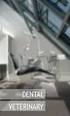 INSTRUKCJA OBSŁUGI APLIKACJI P5XS ZDALNA REGULACJA GENERATORA ULTRADŹWIĘKOWEGO NEWTRON P5XS SPIS TREŚCI 1 WPROWADZENIE...2 2 OSTRZEŻENIA...2 Użytkownicy urządzenia...2 Współpracujące urządzenia...2 3 OPIS...2
INSTRUKCJA OBSŁUGI APLIKACJI P5XS ZDALNA REGULACJA GENERATORA ULTRADŹWIĘKOWEGO NEWTRON P5XS SPIS TREŚCI 1 WPROWADZENIE...2 2 OSTRZEŻENIA...2 Użytkownicy urządzenia...2 Współpracujące urządzenia...2 3 OPIS...2
JVC CAM Control (dla ipada) Instrukcja Obsługi
 JVC CAM Control (dla ipada) Instrukcja Obsługi Polski Niniejsza instrukcja jest przeznaczona dla oprogramowania (dla ipada) dla Live Streaming Camera GV-LS2/GV-LS1 produkcji JVC KENWOOD. Modele kompatybilne
JVC CAM Control (dla ipada) Instrukcja Obsługi Polski Niniejsza instrukcja jest przeznaczona dla oprogramowania (dla ipada) dla Live Streaming Camera GV-LS2/GV-LS1 produkcji JVC KENWOOD. Modele kompatybilne
SP-1101W/SP-2101W Instrukcja Szybkiej Instalacji
 SP-1101W/SP-2101W Instrukcja Szybkiej Instalacji 05-2014 / v1.0 1 I. Informacje o produkcie I-1. Zawartość opakowania Przełącznik Smart Plug Instrukcja Szybkiej Instalacji CD z szybkiej instalacji I-2.
SP-1101W/SP-2101W Instrukcja Szybkiej Instalacji 05-2014 / v1.0 1 I. Informacje o produkcie I-1. Zawartość opakowania Przełącznik Smart Plug Instrukcja Szybkiej Instalacji CD z szybkiej instalacji I-2.
IRISPen Air 7. Skrócona instrukcja obsługi. (Android)
 IRISPen Air 7 Skrócona instrukcja obsługi (Android) Niniejsza skrócona instrukcja obsługi pomaga w rozpoczęciu korzystania z urządzenia IRISPen Air TM 7. Zapoznaj się z nią przed przystąpieniem do użytkowania
IRISPen Air 7 Skrócona instrukcja obsługi (Android) Niniejsza skrócona instrukcja obsługi pomaga w rozpoczęciu korzystania z urządzenia IRISPen Air TM 7. Zapoznaj się z nią przed przystąpieniem do użytkowania
Instalacja. Powerline 500 Model XAVB5221
 Instalacja Powerline 500 Model XAVB5221 Zawartość opakowania W niektórych krajach do produktu dołączona jest płyta z oprogramowaniem. 2 Wprowadzenie Rozwiązania sieciowe Powerline umożliwiają tworzenie
Instalacja Powerline 500 Model XAVB5221 Zawartość opakowania W niektórych krajach do produktu dołączona jest płyta z oprogramowaniem. 2 Wprowadzenie Rozwiązania sieciowe Powerline umożliwiają tworzenie
MODUŁ WiFi do sterowania pompą ciepła wody basenowej PCWB i PCWBi przez aplikację mobilną
 PL MODUŁ WiFi do sterowania pompą ciepła wody basenowej PCWB i PCWBi przez aplikację mobilną HEWALEX Sp. z o.o. Sp. k. +48 4 7 0 www.hewalex.pl Spis treści... 4. 5. Podstawowe informacje..... Elementy
PL MODUŁ WiFi do sterowania pompą ciepła wody basenowej PCWB i PCWBi przez aplikację mobilną HEWALEX Sp. z o.o. Sp. k. +48 4 7 0 www.hewalex.pl Spis treści... 4. 5. Podstawowe informacje..... Elementy
Podręcznik instalacji wzmacniacza sieci WiFi do urządzeń bezprzewodowych WN1000RP
 Podręcznik instalacji wzmacniacza sieci WiFi do urządzeń bezprzewodowych WN1000RP Wsparcie Dziękujemy za wybranie produktu firmy NETGEAR. Po zainstalowaniu urządzenia odszukaj numer seryjny na etykiecie
Podręcznik instalacji wzmacniacza sieci WiFi do urządzeń bezprzewodowych WN1000RP Wsparcie Dziękujemy za wybranie produktu firmy NETGEAR. Po zainstalowaniu urządzenia odszukaj numer seryjny na etykiecie
Eura-Tech. Instrukcja Obsługi Aplikacji Mobilnej
 Eura-Tech Instrukcja Obsługi Aplikacji Mobilnej Pobieranie aplikacji Przed rozpoczęciem ustawiania kamery IP, pobierz i zainstaluj aplikację Eura Cam. W sklepie Google Play wyszukaj aplikację EuraCam Funkcjonalność
Eura-Tech Instrukcja Obsługi Aplikacji Mobilnej Pobieranie aplikacji Przed rozpoczęciem ustawiania kamery IP, pobierz i zainstaluj aplikację Eura Cam. W sklepie Google Play wyszukaj aplikację EuraCam Funkcjonalność
Przewodnik Google Cloud Print
 Przewodnik Google Cloud Print Wersja 0 POL Definicje oznaczeń W niniejszym podręczniku użytkownika zastosowano następującą konwencję oznaczeń: Informacje mówią o tym, jak należy reagować w danej sytuacji,
Przewodnik Google Cloud Print Wersja 0 POL Definicje oznaczeń W niniejszym podręczniku użytkownika zastosowano następującą konwencję oznaczeń: Informacje mówią o tym, jak należy reagować w danej sytuacji,
2017 Electronics For Imaging, Inc. Informacje zawarte w niniejszej publikacji podlegają postanowieniom opisanym w dokumencie Uwagi prawne dotyczącym
 2017 Electronics For Imaging, Inc. Informacje zawarte w niniejszej publikacji podlegają postanowieniom opisanym w dokumencie Uwagi prawne dotyczącym tego produktu. 17 kwietnia 2017 Spis treści 3 Spis treści...5
2017 Electronics For Imaging, Inc. Informacje zawarte w niniejszej publikacji podlegają postanowieniom opisanym w dokumencie Uwagi prawne dotyczącym tego produktu. 17 kwietnia 2017 Spis treści 3 Spis treści...5
N150 Router WiFi (N150R)
 Easy, Reliable & Secure Podręcznik instalacji N150 Router WiFi (N150R) Znaki towarowe Nazwy marek i produktów są znakami towarowymi lub zastrzeżonymi znakami towarowymi należącymi do ich prawnych właścicieli.
Easy, Reliable & Secure Podręcznik instalacji N150 Router WiFi (N150R) Znaki towarowe Nazwy marek i produktów są znakami towarowymi lub zastrzeżonymi znakami towarowymi należącymi do ich prawnych właścicieli.
Instrukcja obsługi Strona aplikacji
 Instrukcja obsługi Strona aplikacji Przed rozpoczęciem użytkowania urządzenia należy dokładnie przeczytać niniejszy podręcznik i zachować w pobliżu urządzenia w celu szybkiego zasięgnięcia potrzebnych
Instrukcja obsługi Strona aplikacji Przed rozpoczęciem użytkowania urządzenia należy dokładnie przeczytać niniejszy podręcznik i zachować w pobliżu urządzenia w celu szybkiego zasięgnięcia potrzebnych
Przewodnik Google Cloud Print
 Przewodnik Google Cloud Print Wersja A POL Definicje oznaczeń W tym podręczniku użytkownika zastosowano następujący styl uwag: Uwagi informują o tym, jak należy reagować w danej sytuacji, lub zawierają
Przewodnik Google Cloud Print Wersja A POL Definicje oznaczeń W tym podręczniku użytkownika zastosowano następujący styl uwag: Uwagi informują o tym, jak należy reagować w danej sytuacji, lub zawierają
Korzystanie z aplikacji P-touch Transfer Manager
 Korzystanie z aplikacji P-touch Transfer Manager Wersja 0 POL Wprowadzenie Ważna uwaga Treść niniejszego dokumentu i dane techniczne produktu mogą ulegać zmianom bez powiadomienia. Firma Brother zastrzega
Korzystanie z aplikacji P-touch Transfer Manager Wersja 0 POL Wprowadzenie Ważna uwaga Treść niniejszego dokumentu i dane techniczne produktu mogą ulegać zmianom bez powiadomienia. Firma Brother zastrzega
EM4590R1 Uniwersalny repeater Wi-Fi z funkcją WPS
 EM4590R1 Uniwersalny repeater Wi-Fi z funkcją WPS 2 POLSKI EM4590R1 - Uniwersalny repeater Wi-Fi z funkcją WPS Spis treści 1.0 Wprowadzenie... 2 1.1 Zawartość opakowania... 2 2.0 Gdzie można umieścić repeater
EM4590R1 Uniwersalny repeater Wi-Fi z funkcją WPS 2 POLSKI EM4590R1 - Uniwersalny repeater Wi-Fi z funkcją WPS Spis treści 1.0 Wprowadzenie... 2 1.1 Zawartość opakowania... 2 2.0 Gdzie można umieścić repeater
Aplikacja Phonak RemoteControl. Instrukcja użytkowania
 Aplikacja Phonak RemoteControl Instrukcja użytkowania Wprowadzenie Aplikacja RemoteControl została opracowana przez firmę Phonak, jedną z wiodących firm zajmujących się technologią słyszenia. Aby wykorzystać
Aplikacja Phonak RemoteControl Instrukcja użytkowania Wprowadzenie Aplikacja RemoteControl została opracowana przez firmę Phonak, jedną z wiodących firm zajmujących się technologią słyszenia. Aby wykorzystać
Konftel 55Wx Skrócona instrukcja obsługi
 POLSKI Konftel 55Wx Skrócona instrukcja obsługi Konftel 55Wx to urządzenie konferencyjne, które można połączyć z telefonem stacjonarnym, komórkowym oraz z komputerem. Wykorzystując jedyną w swoim rodzaju
POLSKI Konftel 55Wx Skrócona instrukcja obsługi Konftel 55Wx to urządzenie konferencyjne, które można połączyć z telefonem stacjonarnym, komórkowym oraz z komputerem. Wykorzystując jedyną w swoim rodzaju
Przewodnik AirPrint. Niniejszy podręcznik użytkownika obowiązuje dla następujących modeli: MFC-J6520DW/J6720DW/J6920DW.
 Przewodnik AirPrint Niniejszy podręcznik użytkownika obowiązuje dla następujących modeli: MFC-J650DW/J670DW/J690DW Wersja 0 POL Definicje oznaczeń W niniejszym podręczniku użytkownika zastosowano następującą
Przewodnik AirPrint Niniejszy podręcznik użytkownika obowiązuje dla następujących modeli: MFC-J650DW/J670DW/J690DW Wersja 0 POL Definicje oznaczeń W niniejszym podręczniku użytkownika zastosowano następującą
Przewodnik AirPrint. Wersja 0 POL
 Przewodnik AirPrint Wersja 0 POL Definicje oznaczeń W niniejszym podręczniku użytkownika zastosowano następującą ikonę: Informacja Informacje dotyczą tego, jak należy reagować w danej sytuacji, lub zawierają
Przewodnik AirPrint Wersja 0 POL Definicje oznaczeń W niniejszym podręczniku użytkownika zastosowano następującą ikonę: Informacja Informacje dotyczą tego, jak należy reagować w danej sytuacji, lub zawierają
Przewodnik Google Cloud Print
 Przewodnik Google Cloud Print Wersja 0 POL Definicje oznaczeń W tym podręczniku użytkownika zastosowano następującą ikonę: Informacje dotyczą tego, jak należy reagować w danej sytuacji, lub zawierają wskazówki
Przewodnik Google Cloud Print Wersja 0 POL Definicje oznaczeń W tym podręczniku użytkownika zastosowano następującą ikonę: Informacje dotyczą tego, jak należy reagować w danej sytuacji, lub zawierają wskazówki
Monitor aktywności fizycznej Nr produktu
 INSTRUKCJA OBSŁUGI Monitor aktywności fizycznej Nr produktu 0001168654 Strona 1 z 14 Instrukcja obsługi Wprowadzenie Bardzo dziękujemy, że zdecydowałeś się na zakup monitora aktywności fizycznej z funkcją
INSTRUKCJA OBSŁUGI Monitor aktywności fizycznej Nr produktu 0001168654 Strona 1 z 14 Instrukcja obsługi Wprowadzenie Bardzo dziękujemy, że zdecydowałeś się na zakup monitora aktywności fizycznej z funkcją
Instrukcja wgrywania aktualizacji oprogramowania dla routera Edimax LT-6408n
 Instrukcja wgrywania aktualizacji oprogramowania dla routera Edimax LT-6408n Uwaga! Nowa wersja oprogramowania oznaczona numerem 1.03v jest przeznaczona tylko dla routerów mających współpracować z modemem
Instrukcja wgrywania aktualizacji oprogramowania dla routera Edimax LT-6408n Uwaga! Nowa wersja oprogramowania oznaczona numerem 1.03v jest przeznaczona tylko dla routerów mających współpracować z modemem
Skrócona instrukcja obsługi
 Skrócona instrukcja obsługi Dziękujemy za wybranie C-Pen. C-Pen umożliwia skanowanie tekstu i cyfr do dowolnego edytora tekstu, programu pocztowego, oprogramowania biznesowego i przeglądarek internetowych.
Skrócona instrukcja obsługi Dziękujemy za wybranie C-Pen. C-Pen umożliwia skanowanie tekstu i cyfr do dowolnego edytora tekstu, programu pocztowego, oprogramowania biznesowego i przeglądarek internetowych.
Podręcznik AirPrint. Informacje o funkcji AirPrint. Procedura konfiguracji. Drukowanie. Appendix
 Podręcznik AirPrint Informacje o funkcji AirPrint Procedura konfiguracji Drukowanie Appendix Spis treści Jak korzystać z tego podręcznika... 2 Symbole użyte w tym podręczniku... 2 Zastrzeżenia... 2 1.
Podręcznik AirPrint Informacje o funkcji AirPrint Procedura konfiguracji Drukowanie Appendix Spis treści Jak korzystać z tego podręcznika... 2 Symbole użyte w tym podręczniku... 2 Zastrzeżenia... 2 1.
Szybkie uruchamianie. Powerline Model PL1200
 Szybkie uruchamianie Powerline 1200 Model PL1200 Zawartość opakowania W niektórych krajach do produktu dołączona jest płyta z oprogramowaniem. 2 Wprowadzenie Adaptery Powerline zapewniają alternatywną
Szybkie uruchamianie Powerline 1200 Model PL1200 Zawartość opakowania W niektórych krajach do produktu dołączona jest płyta z oprogramowaniem. 2 Wprowadzenie Adaptery Powerline zapewniają alternatywną
ZyXEL AG-225H Bezprzewodowa karta sieciowa USB i wykrywacz sieci 802.11a/b/g Szybki start
 ZyXEL AG-225H Bezprzewodowa karta sieciowa USB i wykrywacz sieci 802.11a/b/g Szybki start 10/2005 Wersja 2.1 1. Tryb wykrywania sieci Wi-Fi (interfejs użytkownika) 1 1.1 Opis LCM Tryb wykrywania Wyświetlanie
ZyXEL AG-225H Bezprzewodowa karta sieciowa USB i wykrywacz sieci 802.11a/b/g Szybki start 10/2005 Wersja 2.1 1. Tryb wykrywania sieci Wi-Fi (interfejs użytkownika) 1 1.1 Opis LCM Tryb wykrywania Wyświetlanie
Rozdział 1. Przegląd bramofonu SAFE
 Spis treści INSTRUKCJA OBSŁUGI SPIS TREŚCI ROZDZIAŁ 1. PRZEGLĄD BRAMOFONU SAFE... 2 1.1 OPIS... 2 1.2. FUNKCJE... 2 1.3. WYMAGANIA SYSTEMOWE... 2 1.4. ROZPOCZĘCIE UŻYTKOWANIA... 3 ROZDZIAŁ2. DZIAŁANIE
Spis treści INSTRUKCJA OBSŁUGI SPIS TREŚCI ROZDZIAŁ 1. PRZEGLĄD BRAMOFONU SAFE... 2 1.1 OPIS... 2 1.2. FUNKCJE... 2 1.3. WYMAGANIA SYSTEMOWE... 2 1.4. ROZPOCZĘCIE UŻYTKOWANIA... 3 ROZDZIAŁ2. DZIAŁANIE
Niania elektroniczna Motorola Babyphone
 INSTRUKCJA OBSŁUGI Niania elektroniczna Motorola Babyphone Nr produktu 260051 Strona 1 z 8 1. Zakres dostawy: 1 x Jednostka rodzica 1 x Jednostka dziecka 2 x akumulator AAA dla jednostki rodzica 1 x zasilacz
INSTRUKCJA OBSŁUGI Niania elektroniczna Motorola Babyphone Nr produktu 260051 Strona 1 z 8 1. Zakres dostawy: 1 x Jednostka rodzica 1 x Jednostka dziecka 2 x akumulator AAA dla jednostki rodzica 1 x zasilacz
Podręcznik Wi-Fi Direct
 Podręcznik Wi-Fi Direct Łatwa konfiguracja za pomocą połączenia Wi-Fi Direct Rozwiązywanie problemów Spis treści Jak korzystać z tego podręcznika... 2 Symbole użyte w tym podręczniku... 2 Zastrzeżenia...
Podręcznik Wi-Fi Direct Łatwa konfiguracja za pomocą połączenia Wi-Fi Direct Rozwiązywanie problemów Spis treści Jak korzystać z tego podręcznika... 2 Symbole użyte w tym podręczniku... 2 Zastrzeżenia...
Przewodnik połączenia (dla aparatu COOLPIX)
 Przewodnik połączenia (dla aparatu COOLPIX) W niniejszym dokumencie została opisana procedura korzystania z aplikacji SnapBridge (wersja 2.5) w celu nawiązania połączenia bezprzewodowego pomiędzy obsługiwanym
Przewodnik połączenia (dla aparatu COOLPIX) W niniejszym dokumencie została opisana procedura korzystania z aplikacji SnapBridge (wersja 2.5) w celu nawiązania połączenia bezprzewodowego pomiędzy obsługiwanym
Platinet modem 4G LTE instrukcja obsługi. Platinet modem 4G LTE instrukcja obsługi
 Platinet modem 4G LTE instrukcja obsługi 1 Funkcje... 1 1.1 Użytkowanie, scenariusz 1- zasilanie ładowarką USB... 1 1.2 Użytkowanie, scenariusz 2: zasilanie ładowarką samochodową... 1 1.3 Użytkowanie,
Platinet modem 4G LTE instrukcja obsługi 1 Funkcje... 1 1.1 Użytkowanie, scenariusz 1- zasilanie ładowarką USB... 1 1.2 Użytkowanie, scenariusz 2: zasilanie ładowarką samochodową... 1 1.3 Użytkowanie,
Laboratorium - Monitorowanie i zarządzanie zasobami systemu Windows 7
 5.0 5.3.3.5 Laboratorium - Monitorowanie i zarządzanie zasobami systemu Windows 7 Wprowadzenie Wydrukuj i uzupełnij to laboratorium. W tym laboratorium, będziesz korzystać z narzędzi administracyjnych
5.0 5.3.3.5 Laboratorium - Monitorowanie i zarządzanie zasobami systemu Windows 7 Wprowadzenie Wydrukuj i uzupełnij to laboratorium. W tym laboratorium, będziesz korzystać z narzędzi administracyjnych
Przewodnik AirPrint. Niniejszy podręcznik użytkownika dotyczy następujących modeli:
 Przewodnik AirPrint Niniejszy podręcznik użytkownika dotyczy następujących modeli: HL-L340DW/L360DN/L360DW/L36DN/L365DW/ L366DW/L380DW DCP-L50DW/L540DN/L540DW/L54DW/L560DW MFC-L700DN/L700DW/L70DW/L703DW/L70DW/L740DW
Przewodnik AirPrint Niniejszy podręcznik użytkownika dotyczy następujących modeli: HL-L340DW/L360DN/L360DW/L36DN/L365DW/ L366DW/L380DW DCP-L50DW/L540DN/L540DW/L54DW/L560DW MFC-L700DN/L700DW/L70DW/L703DW/L70DW/L740DW
EM8030-EM8031 Adapterów Powerline Mini 500 Mbps
 EM8030-EM8031 Adapterów Powerline Mini 500 Mbps 2 POLSKI EM8030-EM8031 - Adapterów Powerline Mini 500 Mbps Spis treści 1.0 Wprowadzenie... 2 1.1 Zawartość opakowania... 2 2.0 Podłączenie adapterów Powerline
EM8030-EM8031 Adapterów Powerline Mini 500 Mbps 2 POLSKI EM8030-EM8031 - Adapterów Powerline Mini 500 Mbps Spis treści 1.0 Wprowadzenie... 2 1.1 Zawartość opakowania... 2 2.0 Podłączenie adapterów Powerline
Memeo Instant Backup Podręcznik Szybkiego Startu
 Wprowadzenie Memeo Instant Backup pozwala w łatwy sposób chronić dane przed zagrożeniami cyfrowego świata. Aplikacja regularnie i automatycznie tworzy kopie zapasowe ważnych plików znajdujących się na
Wprowadzenie Memeo Instant Backup pozwala w łatwy sposób chronić dane przed zagrożeniami cyfrowego świata. Aplikacja regularnie i automatycznie tworzy kopie zapasowe ważnych plików znajdujących się na
Kontroler aktywności. PL Skrócona instrukcja AM 1600/1601/1602
 Kontroler aktywności AM 1600/1601/1602 PL Skrócona instrukcja Pełna wersja instrukcji obsługi jest dostępna do pobrania w formie pliku PDF na stronie internetowej www tvigo.de/support. Bezpieczeństwo Szanowny
Kontroler aktywności AM 1600/1601/1602 PL Skrócona instrukcja Pełna wersja instrukcji obsługi jest dostępna do pobrania w formie pliku PDF na stronie internetowej www tvigo.de/support. Bezpieczeństwo Szanowny
Aktualizacja oprogramowania sprzętowego cyfrowego aparatu fotograficznego SLR
 Aktualizacja oprogramowania sprzętowego cyfrowego aparatu fotograficznego SLR Dziękujemy za wybór produktu Nikon. W niniejszej instrukcji opisano sposób aktualizacji oprogramowania sprzętowego. Jeśli użytkownik
Aktualizacja oprogramowania sprzętowego cyfrowego aparatu fotograficznego SLR Dziękujemy za wybór produktu Nikon. W niniejszej instrukcji opisano sposób aktualizacji oprogramowania sprzętowego. Jeśli użytkownik
INSTRUKCJA OBSŁUGI PANELA DOTYKOWEGO EDX-S84 (SIEMENS)
 INSTRUKCJA OBSŁUGI PANELA DOTYKOWEGO EDX-S84 (SIEMENS) SPIS TREŚCI 1. BUDOWA PANELA DOTYKOWEGO... 3 2. WŁĄCZANIE/WYŁĄCZANIE... 4 3. BATERIA - ŁADOWANIE... 4 4. OBSŁUGA SALI... 5 4.1 WYBÓR SYGNAŁU... 5
INSTRUKCJA OBSŁUGI PANELA DOTYKOWEGO EDX-S84 (SIEMENS) SPIS TREŚCI 1. BUDOWA PANELA DOTYKOWEGO... 3 2. WŁĄCZANIE/WYŁĄCZANIE... 4 3. BATERIA - ŁADOWANIE... 4 4. OBSŁUGA SALI... 5 4.1 WYBÓR SYGNAŁU... 5
Przewodnik Google Cloud Print
 Przewodnik Google Cloud Print Wersja B POL Definicje oznaczeń W tym podręczniku użytkownika zastosowano następujący styl uwag: Uwagi informują o tym, jak należy reagować w danej sytuacji, lub zawierają
Przewodnik Google Cloud Print Wersja B POL Definicje oznaczeń W tym podręczniku użytkownika zastosowano następujący styl uwag: Uwagi informują o tym, jak należy reagować w danej sytuacji, lub zawierają
1. Wstęp Niniejszy dokument jest instrukcją użytkownika dla aplikacji internetowej DM TrackMan.
 Instrukcja korzystania z aplikacji TrackMan wersja WEB 1. Wstęp... 1 2. Logowanie... 1 3. Główny interfejs aplikacji... 2 3.1. Ogólny opis interfejsu... 2 3.2. Poruszanie się po mapie... 2 3.3. Przełączanie
Instrukcja korzystania z aplikacji TrackMan wersja WEB 1. Wstęp... 1 2. Logowanie... 1 3. Główny interfejs aplikacji... 2 3.1. Ogólny opis interfejsu... 2 3.2. Poruszanie się po mapie... 2 3.3. Przełączanie
bla bla Guard podręcznik użytkownika
 bla bla Guard podręcznik użytkownika Guard Guard: podręcznik użytkownika data wydania środa, 03. wrzesień 2014 Version 1.0 Copyright 2006-2014 OPEN-XCHANGE Inc., Niniejszy dokument stanowi własność intelektualną
bla bla Guard podręcznik użytkownika Guard Guard: podręcznik użytkownika data wydania środa, 03. wrzesień 2014 Version 1.0 Copyright 2006-2014 OPEN-XCHANGE Inc., Niniejszy dokument stanowi własność intelektualną
1. Opis. 2. Wymagania sprzętowe:
 1. Opis Aplikacja ARSOFT-WZ2 umożliwia konfigurację, wizualizację i rejestrację danych pomiarowych urządzeń produkcji APAR wyposażonych w interfejs komunikacyjny RS232/485 oraz protokół MODBUS-RTU. Aktualny
1. Opis Aplikacja ARSOFT-WZ2 umożliwia konfigurację, wizualizację i rejestrację danych pomiarowych urządzeń produkcji APAR wyposażonych w interfejs komunikacyjny RS232/485 oraz protokół MODBUS-RTU. Aktualny
Dell UltraSharp U2518D/U2518DX/U2518DR Dell Display Manager Instrukcja użytkownika
 Dell UltraSharp U2518D/U2518DX/U2518DR Dell Display Manager Instrukcja użytkownika Model: U2518D/U2518DX/U2518DR Model - zgodność z przepisami: U2518Dt UWAGA: UWAGA oznacza ważną informację, pomocną w
Dell UltraSharp U2518D/U2518DX/U2518DR Dell Display Manager Instrukcja użytkownika Model: U2518D/U2518DX/U2518DR Model - zgodność z przepisami: U2518Dt UWAGA: UWAGA oznacza ważną informację, pomocną w
Laboratorium - Monitorowanie i zarządzanie zasobami systemu Windows XP
 5.0 5.3.3.7 Laboratorium - Monitorowanie i zarządzanie zasobami systemu Windows XP Wprowadzenie Wydrukuj i uzupełnij to laboratorium. W tym laboratorium, będziesz korzystać z narzędzi administracyjnych
5.0 5.3.3.7 Laboratorium - Monitorowanie i zarządzanie zasobami systemu Windows XP Wprowadzenie Wydrukuj i uzupełnij to laboratorium. W tym laboratorium, będziesz korzystać z narzędzi administracyjnych
Zamek Elektroniczny ENTR Instrukcja obsługi
 Zamek Elektroniczny ENTR Instrukcja obsługi 2 7 8 9 Klucz imbusowy 2mm 9 Klucz imbusowy 3mm 2 3 5 4 Naciśnij zaznaczony przycisk aby dodać zamek do aplikacji Kliknij przycisk SCAN
Zamek Elektroniczny ENTR Instrukcja obsługi 2 7 8 9 Klucz imbusowy 2mm 9 Klucz imbusowy 3mm 2 3 5 4 Naciśnij zaznaczony przycisk aby dodać zamek do aplikacji Kliknij przycisk SCAN
Instrukcja obsługi Podręcznik aktualizacji oprogramowania sprzętowego
 Instrukcja obsługi Podręcznik aktualizacji oprogramowania sprzętowego Warunkiem bezpiecznego i prawidłowego użytkowania urządzenia jest przeczytanie informacji dotyczących Zasad bezpieczeństwa, podanych
Instrukcja obsługi Podręcznik aktualizacji oprogramowania sprzętowego Warunkiem bezpiecznego i prawidłowego użytkowania urządzenia jest przeczytanie informacji dotyczących Zasad bezpieczeństwa, podanych
Aktualizacja oprogramowania sprzętowego bezprzewodowych pilotów zdalnego sterowania WR-1/WR-R10
 Aktualizacja oprogramowania sprzętowego bezprzewodowych pilotów zdalnego sterowania WR-1/WR-R10 Dziękujemy za wybór produktu Nikon. W tej instrukcji opisano sposób aktualizacji oprogramowania sprzętowego
Aktualizacja oprogramowania sprzętowego bezprzewodowych pilotów zdalnego sterowania WR-1/WR-R10 Dziękujemy za wybór produktu Nikon. W tej instrukcji opisano sposób aktualizacji oprogramowania sprzętowego
Aktualizacja oprogramowania sprzętowego przekaźnika bezprzewodowego WT 7
 Aktualizacja oprogramowania sprzętowego przekaźnika bezprzewodowego WT 7 Dziękujemy za wybór produktu Nikon. W tej instrukcji opisano sposób aktualizacji oprogramowania sprzętowego przekaźnika bezprzewodowego
Aktualizacja oprogramowania sprzętowego przekaźnika bezprzewodowego WT 7 Dziękujemy za wybór produktu Nikon. W tej instrukcji opisano sposób aktualizacji oprogramowania sprzętowego przekaźnika bezprzewodowego
MAKING MODERN LIVING POSSIBLE. Danfoss Link SCM Simple Communication Module Instrukcja montażu. Danfoss Heating Solutions
 MAKING MODERN LIVING POSSIBLE Simple Communication Module Instrukcja montażu Danfoss Heating Solutions Spis treści Wstęp... 41 Montaż.... 41 Mocowanie.... 41 Podłączenia elektryczne... 42 Rejestrowanie
MAKING MODERN LIVING POSSIBLE Simple Communication Module Instrukcja montażu Danfoss Heating Solutions Spis treści Wstęp... 41 Montaż.... 41 Mocowanie.... 41 Podłączenia elektryczne... 42 Rejestrowanie
Aktualizacja oprogramowania sprzętowego bezprzewodowych pilotów zdalnego sterowania WR-R10
 Aktualizacja oprogramowania sprzętowego bezprzewodowych pilotów zdalnego sterowania WR-R10 Dziękujemy za wybór produktu Nikon. W niniejszej instrukcji opisano sposób aktualizacji oprogramowania sprzętowego
Aktualizacja oprogramowania sprzętowego bezprzewodowych pilotów zdalnego sterowania WR-R10 Dziękujemy za wybór produktu Nikon. W niniejszej instrukcji opisano sposób aktualizacji oprogramowania sprzętowego
Spis treści. Opis urządzenia. Zawartość pudełka. Pierwsze użycie
 Spis treści Opis urządzenia... 1 Zawartość pudełka... 1 Pierwsze użycie... 1 Podstawowa obsługa urządzenia... 2 Opis diod LED... 3 Odczyt danych... 3 Instalacja oprogramowania... 3 Opis programu... 5 Windows
Spis treści Opis urządzenia... 1 Zawartość pudełka... 1 Pierwsze użycie... 1 Podstawowa obsługa urządzenia... 2 Opis diod LED... 3 Odczyt danych... 3 Instalacja oprogramowania... 3 Opis programu... 5 Windows
Contents 1. Czujniki, wskaźniki, wyposażenie Dymo Co zawiera opakowanie Elementy czujnika Dymo Specyfikacja
 Szybki start Contents 1. Czujniki, wskaźniki, wyposażenie Dymo... 1 1.1 Co zawiera opakowanie... 1 1.2 Elementy czujnika Dymo... 2 1.3 Specyfikacja... 3 1.4 Operacje na Dymo przyciski i wskaźniki... 4
Szybki start Contents 1. Czujniki, wskaźniki, wyposażenie Dymo... 1 1.1 Co zawiera opakowanie... 1 1.2 Elementy czujnika Dymo... 2 1.3 Specyfikacja... 3 1.4 Operacje na Dymo przyciski i wskaźniki... 4
Jabra. Speak 510. Instrukcja Obsługi
 Jabra Speak 510 Instrukcja Obsługi 2015 GN Audio A/S. Wszelkie prawa zastrzeżone. Jabra jest zarejestrowanym znakiem towarowym firmy GN Audio A/S. Wszystkie pozostałe znaki towarowe użyte w niniejszym
Jabra Speak 510 Instrukcja Obsługi 2015 GN Audio A/S. Wszelkie prawa zastrzeżone. Jabra jest zarejestrowanym znakiem towarowym firmy GN Audio A/S. Wszystkie pozostałe znaki towarowe użyte w niniejszym
CitiManager. Przewodnik dla Pracowników / Posiadaczy kart. Bank Handlowy w Warszawie S.A.
 CitiManager Przewodnik dla Pracowników / Posiadaczy kart www.citihandlowy.pl Bank Handlowy w Warszawie S.A. Spis treści Logowanie/wylogowanie z CitiManager... 3 Resetowanie zapomnianego hasła... 6 Odzyskiwanie
CitiManager Przewodnik dla Pracowników / Posiadaczy kart www.citihandlowy.pl Bank Handlowy w Warszawie S.A. Spis treści Logowanie/wylogowanie z CitiManager... 3 Resetowanie zapomnianego hasła... 6 Odzyskiwanie
Spis treści 1. Wstęp Logowanie Główny interfejs aplikacji Ogólny opis interfejsu Poruszanie się po mapie...
 Spis treści 1. Wstęp... 2 2. Logowanie... 2 3. Główny interfejs aplikacji... 2 3.1. Ogólny opis interfejsu... 2 3.2. Poruszanie się po mapie... 3 3.3. Przełączanie widocznych warstw... 3 4. Urządzenia...
Spis treści 1. Wstęp... 2 2. Logowanie... 2 3. Główny interfejs aplikacji... 2 3.1. Ogólny opis interfejsu... 2 3.2. Poruszanie się po mapie... 3 3.3. Przełączanie widocznych warstw... 3 4. Urządzenia...
Dell P2018H Dell Display Manager Instrukcja użytkownika
 Dell P2018H Dell Display Manager Instrukcja użytkownika Model monitora: P2018H Model - zgodność z przepisami: P2018Hc UWAGA: UWAGA oznacza ważną informację, która może pomóc w lepszym wykorzystaniu komputera.
Dell P2018H Dell Display Manager Instrukcja użytkownika Model monitora: P2018H Model - zgodność z przepisami: P2018Hc UWAGA: UWAGA oznacza ważną informację, która może pomóc w lepszym wykorzystaniu komputera.
PROCEDURA USTAWIANIA CZUJNIKÓW
 www.alcaplast.cz PROCEDURA USTAWIANIA CZUJNIKÓW 1. Cechy oprogramowania Oprogramowanie Alca IR służy do ustawiania parametrów czujników podczerwieni M673D spółki ALCAPLAST. Do ustawienia czujnika konieczny
www.alcaplast.cz PROCEDURA USTAWIANIA CZUJNIKÓW 1. Cechy oprogramowania Oprogramowanie Alca IR służy do ustawiania parametrów czujników podczerwieni M673D spółki ALCAPLAST. Do ustawienia czujnika konieczny
INSTRUKCJA OBSŁUGI. Zestaw głośnomówiący Bluetooth Callstel BFX-400.pt (HZ2718)
 Zestaw głośnomówiący Bluetooth Callstel BFX-400.pt (HZ2718) INSTRUKCJA OBSŁUGI Zawartość zestawu: zestaw głośnomówiący kabel ładowania micro USB zasilacz USB klips instrukcja obsługi. Specyfikacja Właściwości
Zestaw głośnomówiący Bluetooth Callstel BFX-400.pt (HZ2718) INSTRUKCJA OBSŁUGI Zawartość zestawu: zestaw głośnomówiący kabel ładowania micro USB zasilacz USB klips instrukcja obsługi. Specyfikacja Właściwości
COMMAX CDV-70UX - USTAWIENIE PRACY URZĄDZEŃ MOBILNYCH
 2017.03.07 COMMAX CDV-70UX - USTAWIENIE PRACY URZĄDZEŃ MOBILNYCH Monitor CDV-70UX występuje w dwóch wersjach sprzętowych: Wersja 1: - numery seryjne 2015.06S1506., 2015.07S1507., - dioda informacyjna LED
2017.03.07 COMMAX CDV-70UX - USTAWIENIE PRACY URZĄDZEŃ MOBILNYCH Monitor CDV-70UX występuje w dwóch wersjach sprzętowych: Wersja 1: - numery seryjne 2015.06S1506., 2015.07S1507., - dioda informacyjna LED
Spis treści. 1. Konfiguracja systemu ewuś...3. 2. Logowanie się do systemu ewuś...6. 3. Korzystanie z systemu ewuś...6. 4. Weryfikacja cykliczna...
 Centralny Ośrodek Informatyki Górnictwa S.A. KSOP Obsługa systemu ewuś Katowice, 2013 Spis treści 1. Konfiguracja systemu ewuś...3 2. Logowanie się do systemu ewuś...6 3. Korzystanie z systemu ewuś...6
Centralny Ośrodek Informatyki Górnictwa S.A. KSOP Obsługa systemu ewuś Katowice, 2013 Spis treści 1. Konfiguracja systemu ewuś...3 2. Logowanie się do systemu ewuś...6 3. Korzystanie z systemu ewuś...6
Zestaw głośnomówiący Bluetooth BFX-400.pt
 Zestaw głośnomówiący Bluetooth BFX-400.pt Szanowny Kliencie, dziękujemy za zakup zestawu głośnomówiącego Bluetooth do samochodu. Prosimy o przeczytanie instrukcji i przestrzeganie podanych wskazówek i
Zestaw głośnomówiący Bluetooth BFX-400.pt Szanowny Kliencie, dziękujemy za zakup zestawu głośnomówiącego Bluetooth do samochodu. Prosimy o przeczytanie instrukcji i przestrzeganie podanych wskazówek i
Rozpoczęcie pracy. Kalibracja nabojów drukujących bez użycia komputera
 Rozpoczęcie pracy Kalibracja nabojów drukujących bez użycia komputera Należy najpierw wykonać czynności opisane na arkuszu Instalacja, aby zakończyć instalację sprzętu. Następnie należy wykonać czynności
Rozpoczęcie pracy Kalibracja nabojów drukujących bez użycia komputera Należy najpierw wykonać czynności opisane na arkuszu Instalacja, aby zakończyć instalację sprzętu. Następnie należy wykonać czynności
AirKey. Krok pierwszy
 AirKey Krok pierwszy Rejestracja w systemie AirKey Na stronie https://airkey.evva.com kliknąć przycisk Rejestracja w systemie AirKey. Wypełnić pola formularza. Pola oznaczone gwiazdką * są obowiązkowe.proszę
AirKey Krok pierwszy Rejestracja w systemie AirKey Na stronie https://airkey.evva.com kliknąć przycisk Rejestracja w systemie AirKey. Wypełnić pola formularza. Pola oznaczone gwiazdką * są obowiązkowe.proszę
abiline Smart Handle Instrukcja użytkownika
 abiline Smart Handle Instrukcja użytkownika Aplikacja na smartfon Pobierz aplikację dla Androida skanując kod lub wyszukaj Smart Handle w Google Play Pobierz aplikację dla ios skanując kod lub wyszukaj
abiline Smart Handle Instrukcja użytkownika Aplikacja na smartfon Pobierz aplikację dla Androida skanując kod lub wyszukaj Smart Handle w Google Play Pobierz aplikację dla ios skanując kod lub wyszukaj
Instalacja. Bezprzewodowy punkt dostępowy NETGEAR 802.11ac Model WAC120. Zawartość opakowania
 Znaki towarowe NETGEAR, logo NETGEAR oraz Connect with Innovation są znakami towarowymi oraz/lub zastrzeżonymi znakami towarowymi należącymi do firmy NETGEAR Inc. oraz/lub jej spółek zależnych w USA oraz/lub
Znaki towarowe NETGEAR, logo NETGEAR oraz Connect with Innovation są znakami towarowymi oraz/lub zastrzeżonymi znakami towarowymi należącymi do firmy NETGEAR Inc. oraz/lub jej spółek zależnych w USA oraz/lub
Przewodnik AirPrint. Ta Instrukcja obsługi dotyczy następujących modelów:
 Przewodnik AirPrint Ta Instrukcja obsługi dotyczy następujących modelów: HL-340CW/350CDN/350CDW/370CDW/380CDW DCP-905CDW/900CDN/900CDW MFC-930CW/940CDN/9330CDW/9340CDW Wersja A POL Definicje oznaczeń W
Przewodnik AirPrint Ta Instrukcja obsługi dotyczy następujących modelów: HL-340CW/350CDN/350CDW/370CDW/380CDW DCP-905CDW/900CDN/900CDW MFC-930CW/940CDN/9330CDW/9340CDW Wersja A POL Definicje oznaczeń W
1 Włącz aparat. Jeśli aktualizujesz oprogramowanie sprzętowe lampy błyskowej,
 Aktualizacja oprogramowania sprzętowego zaawansowanych aparatów z wymiennymi obiektywami Nikon 1, obiektywów 1 NIKKOR oraz akcesoriów do aparatów Nikon 1 Dziękujemy za wybór produktu Nikon. W niniejszej
Aktualizacja oprogramowania sprzętowego zaawansowanych aparatów z wymiennymi obiektywami Nikon 1, obiektywów 1 NIKKOR oraz akcesoriów do aparatów Nikon 1 Dziękujemy za wybór produktu Nikon. W niniejszej
Rozdział 5. Administracja kontami użytkowników
 Rozdział 5. Administracja kontami użytkowników Ćwiczenia zawarte w tym rozdziale pozwolą przygotować oddzielne środowisko pracy dla każdego użytkownika komputera. Windows XP, w porównaniu do systemów Windows
Rozdział 5. Administracja kontami użytkowników Ćwiczenia zawarte w tym rozdziale pozwolą przygotować oddzielne środowisko pracy dla każdego użytkownika komputera. Windows XP, w porównaniu do systemów Windows
Podręcznik Google. Cloud Print. Informacje o usłudze Google Cloud Print. Drukowanie przy użyciu usługi Google. Cloud Print.
 Podręcznik Google Cloud Print Informacje o usłudze Google Cloud Print Drukowanie przy użyciu usługi Google Cloud Print Appendix Spis treści Jak korzystać z tego podręcznika... 2 Symbole użyte w tym podręczniku...
Podręcznik Google Cloud Print Informacje o usłudze Google Cloud Print Drukowanie przy użyciu usługi Google Cloud Print Appendix Spis treści Jak korzystać z tego podręcznika... 2 Symbole użyte w tym podręczniku...
Modem i sieć lokalna Instrukcja obsługi
 Modem i sieć lokalna Instrukcja obsługi Copyright 2007 Hewlett-Packard Development Company, L.P. Informacje zawarte w niniejszym dokumencie mogą zostać zmienione bez powiadomienia. Jedyne warunki gwarancji
Modem i sieć lokalna Instrukcja obsługi Copyright 2007 Hewlett-Packard Development Company, L.P. Informacje zawarte w niniejszym dokumencie mogą zostać zmienione bez powiadomienia. Jedyne warunki gwarancji
Platformy
 Platformy www.blowgps.com Zapraszamy do korzystania z tej platformy w celu śledzenia lokalizatorów GPS w czasie rzeczywistym, to oprogramowanie jest oparte na sieci, nie trzeba pobierać żadnego oprogramowania
Platformy www.blowgps.com Zapraszamy do korzystania z tej platformy w celu śledzenia lokalizatorów GPS w czasie rzeczywistym, to oprogramowanie jest oparte na sieci, nie trzeba pobierać żadnego oprogramowania
w w w. m o f e m a. c o m
 v.23/08/2016 INSTRUKCJA OPROGRAMOWANIA ZuzaGraph, rejestruje skurcze mięśnia macicy wersja - (KTG) Przenośne bezinwazyjne urządzenie do monitorowania parametrów przebiegu ciąży w w w. m o f e m a. c o
v.23/08/2016 INSTRUKCJA OPROGRAMOWANIA ZuzaGraph, rejestruje skurcze mięśnia macicy wersja - (KTG) Przenośne bezinwazyjne urządzenie do monitorowania parametrów przebiegu ciąży w w w. m o f e m a. c o
Instrukcja obsługi Wkładka bębenkowa mechatroniczna DIGIT CB+BX
 Instrukcja obsługi Wkładka bębenkowa mechatroniczna DIGIT CB+BX Spis treści: 1. Parametry. 1 2. Lista elementów.. 2 3. Schemat techniczny.. 2 4. Odblokowywanie. 3 5. Ustawienie pochwytu zewnętrznego..
Instrukcja obsługi Wkładka bębenkowa mechatroniczna DIGIT CB+BX Spis treści: 1. Parametry. 1 2. Lista elementów.. 2 3. Schemat techniczny.. 2 4. Odblokowywanie. 3 5. Ustawienie pochwytu zewnętrznego..
etrader Pekao Podręcznik użytkownika Strumieniowanie Excel
 etrader Pekao Podręcznik użytkownika Strumieniowanie Excel Spis treści 1. Opis okna... 3 2. Otwieranie okna... 3 3. Zawartość okna... 4 3.1. Definiowanie listy instrumentów... 4 3.2. Modyfikacja lub usunięcie
etrader Pekao Podręcznik użytkownika Strumieniowanie Excel Spis treści 1. Opis okna... 3 2. Otwieranie okna... 3 3. Zawartość okna... 4 3.1. Definiowanie listy instrumentów... 4 3.2. Modyfikacja lub usunięcie
